Page 1
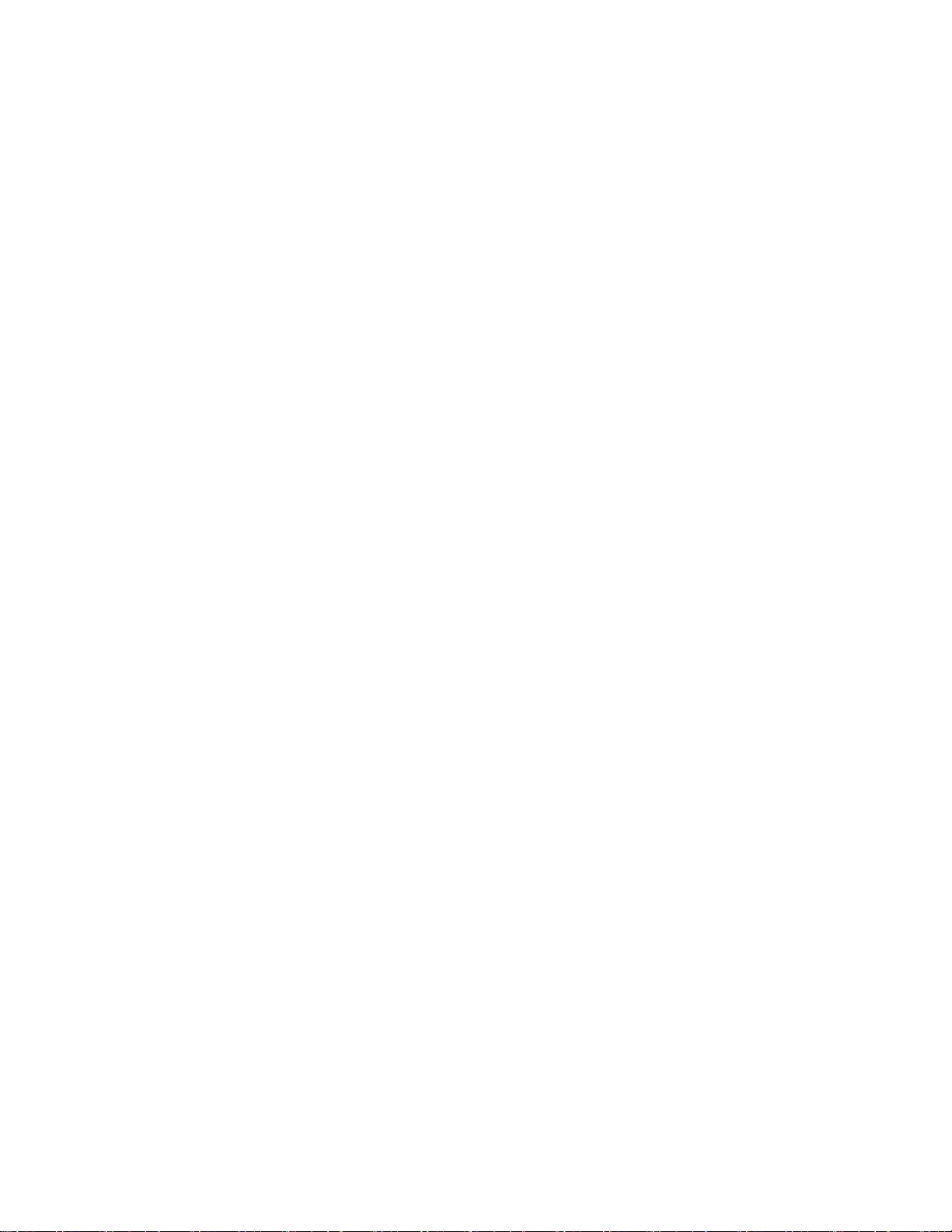
1. 快速入门 1
特点 1
使用播放器的配备要求 2
安装电池 2
基本控件 4
播放音乐 5
收听调频收音机 7
笔记和会议录音 8
2. 播放音乐 9
连接和断开连接 9
使用音乐控件 9
聆听音乐 10
整理并传送音乐 11
目录
创建播放列表 11
删除音乐 11
调整设置 12
3. 收听调频收音机 14
使用调频收音机控件 14
查找广播电台 15
在普通和预设模式之间转换 15
自动地设置预设电台 16
设置立体声和单声道模式 16
保存广播电台作为预设电台 16
删除预设的广播电台 17
4. 笔记和会议录音 18
使用录音控件 18
开始录音 19
暂停录音 19
回播录音 19
删除录音 19
5. 浏览软件选项 21
基础 21
Page 2
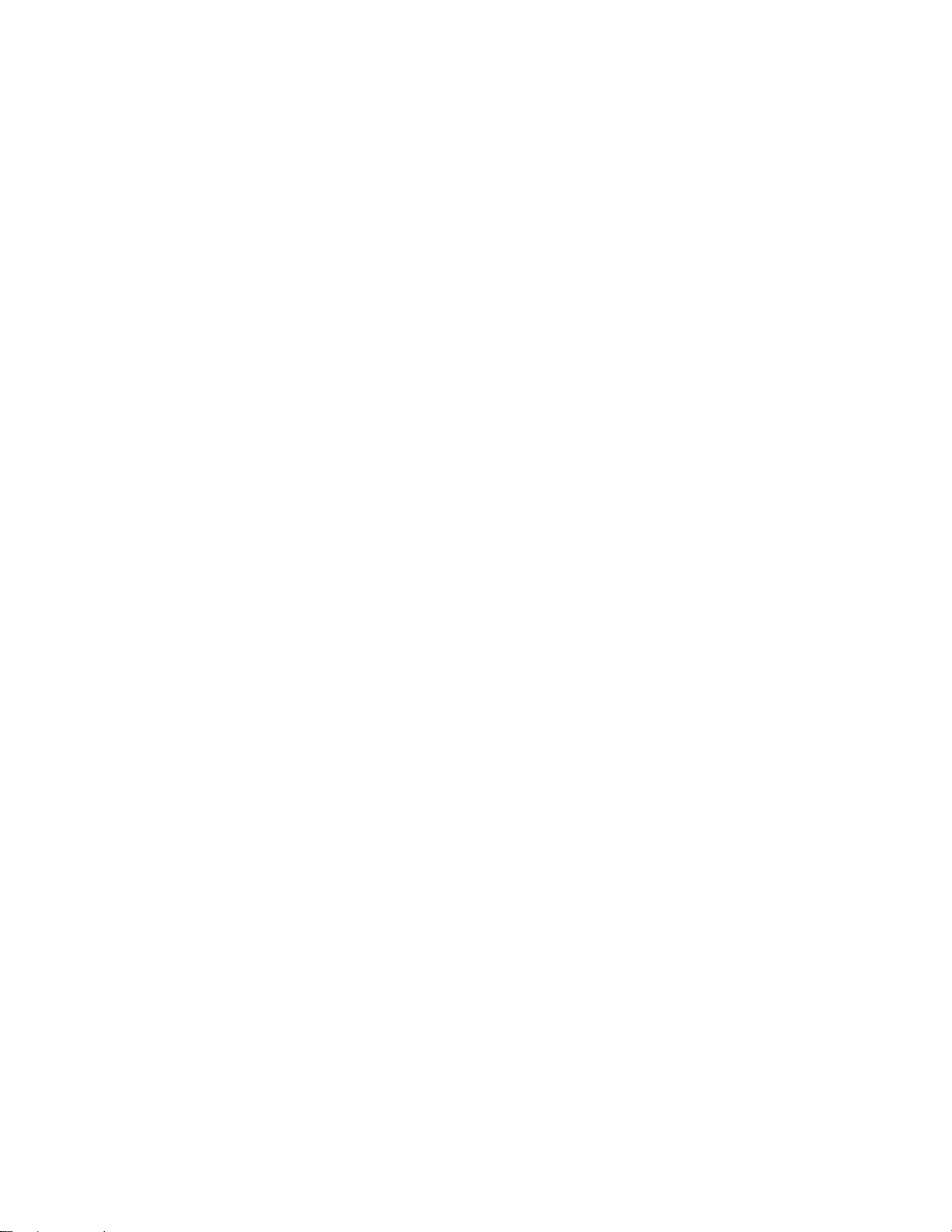
选项和子选项图表 24
6. 提示和故障排除 27
7. 了解更多服务和保修信息 28
获得技术支持 28
了解更多情况 28
晟碟一年有限保修 28
8. 安全提示和清洁说明 30
目录 ` 2
Page 3
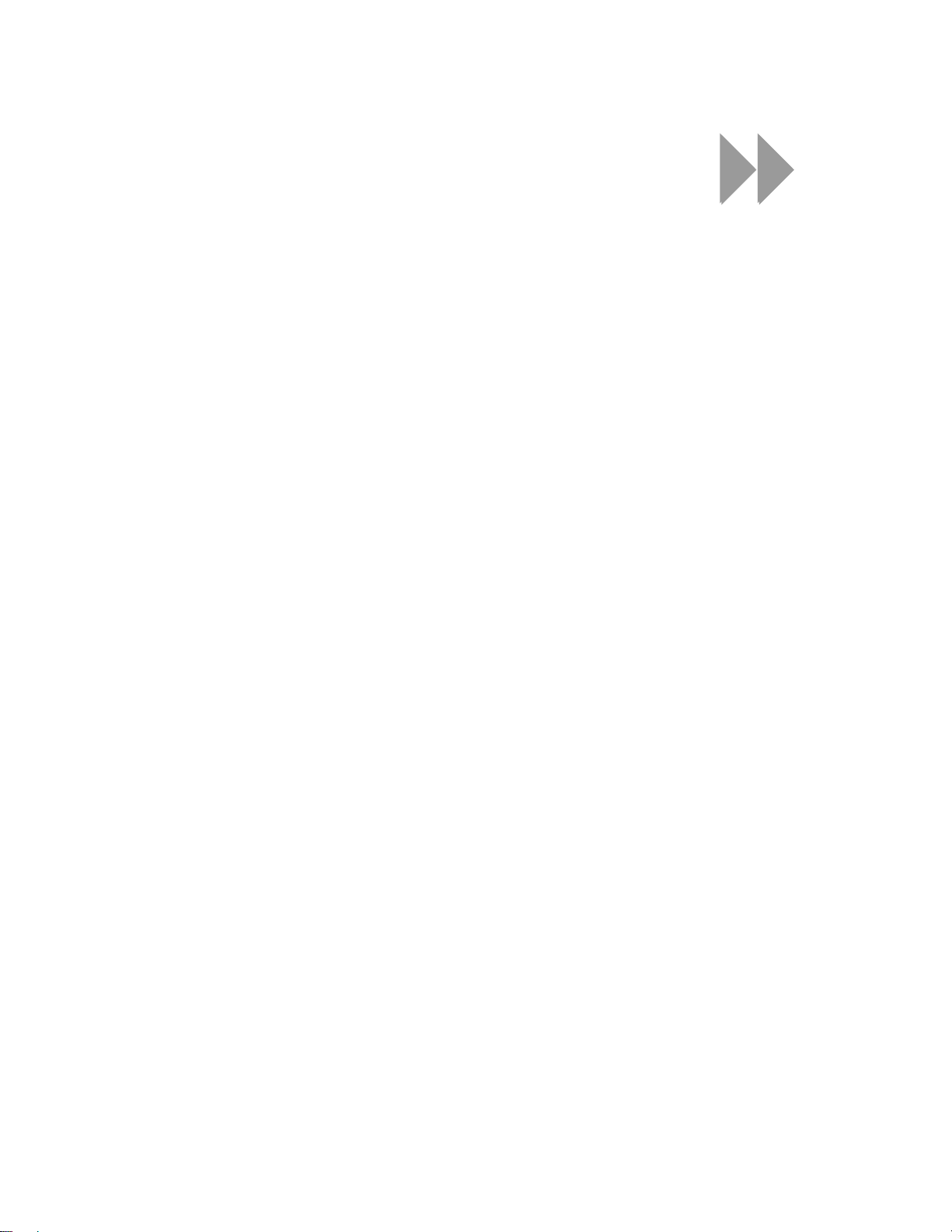
1
本章帮助您快速入门学会使用晟碟数码音乐
播放器播放音乐、收听调频收音机和语音录音。
快速入门
祝贺您购买了晟碟 (SanDisk) 公司的数码音乐播放器!本章帮助您尽快地熟悉如何使这一新
产品。
特点
数码音乐播放器是全功能音乐播放及录音的装置,可随身携带到任何地方。
具有数码著作权管理(Digital Rights Management,简称 DRM)功能,支持 MP3、WMA
和 WMA 格式文件播放。
使用内置式话筒录制笔记和会议录音。
indigo 图形 LCD 液晶显示屏支持英文(预设)、德文、西班牙文、法文、意大利文、葡
萄牙文、荷兰文、芬兰文和挪威文。也支持繁体中文、简体中文、日文和韩文。
数码调频 (FM) 收音机提供两种设置:区域设置和灵敏度设置,能够接收到世界各地广播
电台的节目。 还可以预设多达 20 个您最喜爱的广播电台。
调频收音机和音乐播放器带 6 类音调均衡器,让您能够将播放的各类型音乐优化,例如,
普通音乐、摇滚、爵士、古典、流行,用户自定。
存储音乐并浏览文件夹内的音乐,还能够复制、移动或删除这些文件。您无论在“播放”
模式或“停止”模式时都能够浏览音乐。
屏幕选项是标签式的,无论是播放音乐、收听调频收音机节目或录制笔记或会议记录,都
可十分容易地检查音乐设置。
在音频文件中选择一个起始点和终止点,便能够将这段乐曲重复播放。例如,这种功能对
于语言学习很有助益。
USB 2.0 接口是内置式的支持更快地连接至电脑。
用一枚 AAA 电池可连续播放长达 15 个小时(随机附带电池)。
随机附带 Musicmatch 软件帮助整理音乐文件。
随机附带专用皮套、耳机和臂带各一。
快速入门 ` 1
Page 4
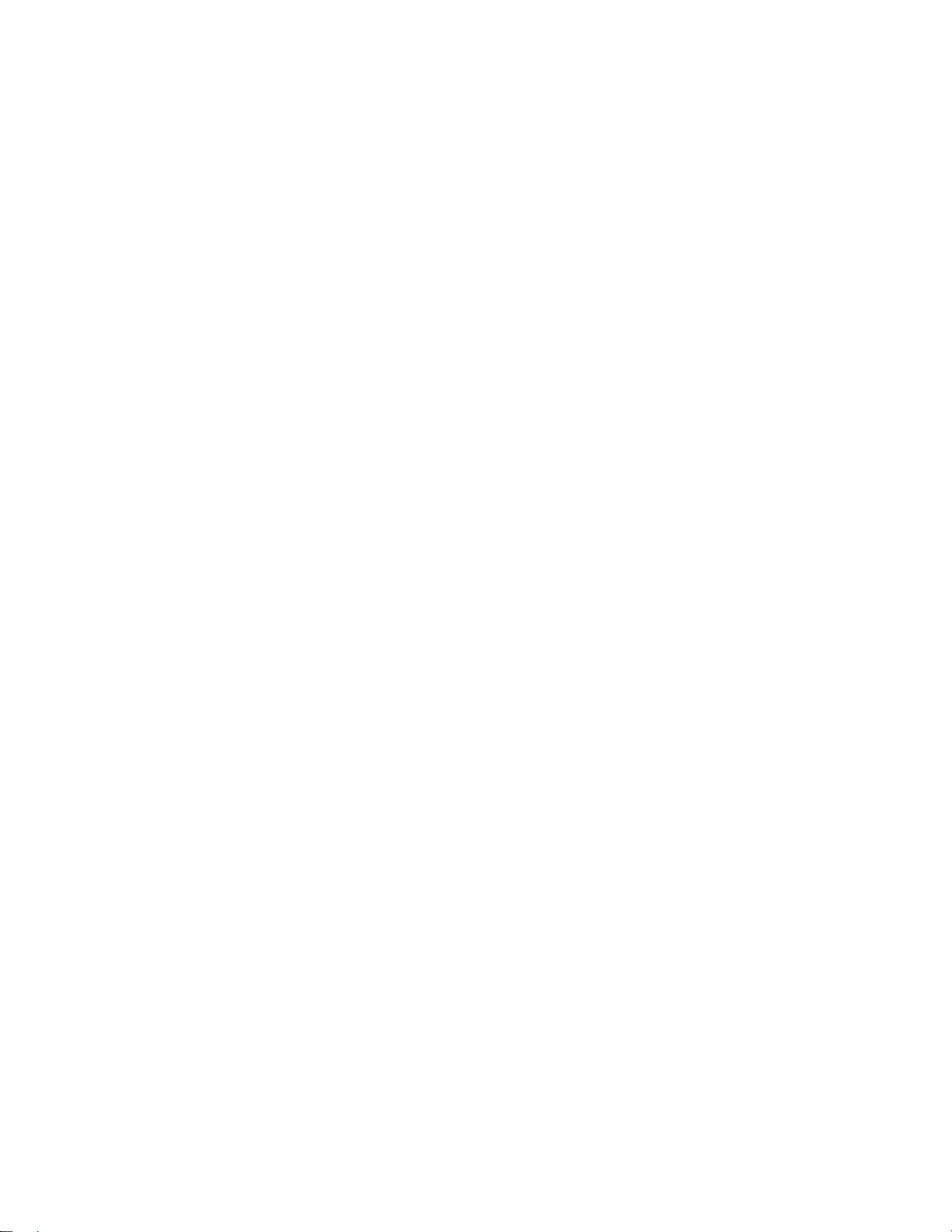
使用播放器的配备要求
要使用数码音乐播放器,电脑必须具有以下要求:
操作系统之一:Windows 98SE、ME、W2K、XP、Mac OS 9.2x(或更高)或 Mac OS 10.2
(或更高)。
Intel Pentium 电脑、同等规格电脑,或者 Macintosh 电脑。
Handles MP3、WMA 和 WMA DRM 音乐文件。
CD-ROM 驱动器。
USB 2.0 接口。
此外,确认您所购买的晟碟数码音乐播放器包装盒里包含以下各项:
新的数码音乐播放器
耳机
臂带
AAA 电池
USB 2.0 连接线
CD 光盘含有 Musicmatch Jukebox 软件、《用户指南》和 Windows 98SE 驱动程序
单页《快速入门指南》
安装电池
需要将随机附带的 AAA 电池安装进播放器。请按图一中所示的步骤安装电池:
1. 翻转播放器,背面朝上,并找到电池盒盖。
2. 用力向下并朝播放器的外缘向外推动电池盒盖,直到听到啪地一声。电池盒盖上有一
个方向箭头指明开启方向。
3. 将电池盒盖向后旋转。
4. 将电池的平滑底部对着弹簧,向下推入播放器的电池盒内。使电池突出的上端下滑直
到放入。电池应该严丝合缝地装在盒里。
5. 翻转电池盒盖子覆盖住电池,然后向播放器中心方向推盖子,直到听到啪地一声,使
盒盖紧紧地盖住。
快速入门 ` 2
Page 5
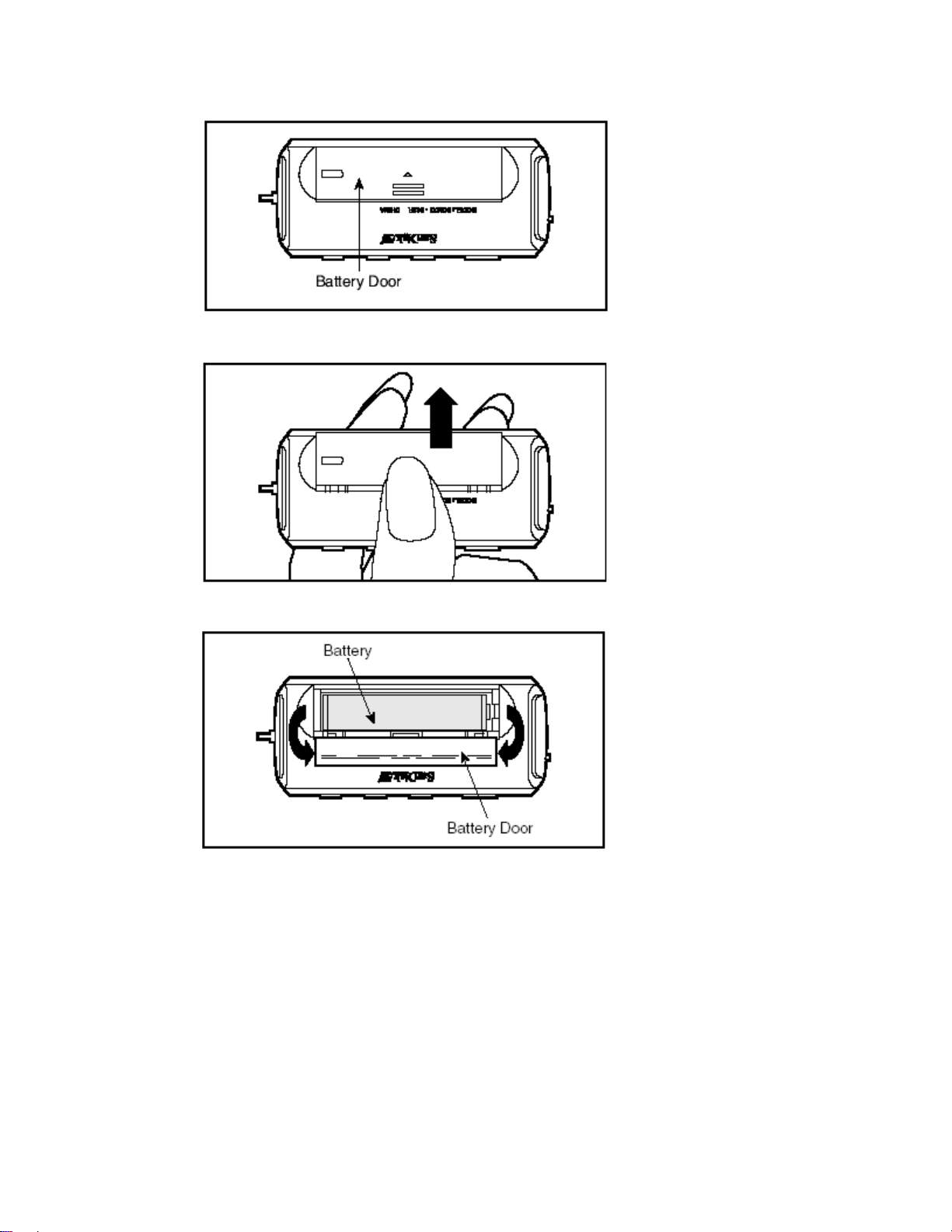
步骤一
步骤二
步骤三
图一:安装 AAA 电池
快速入门 ` 3
Page 6
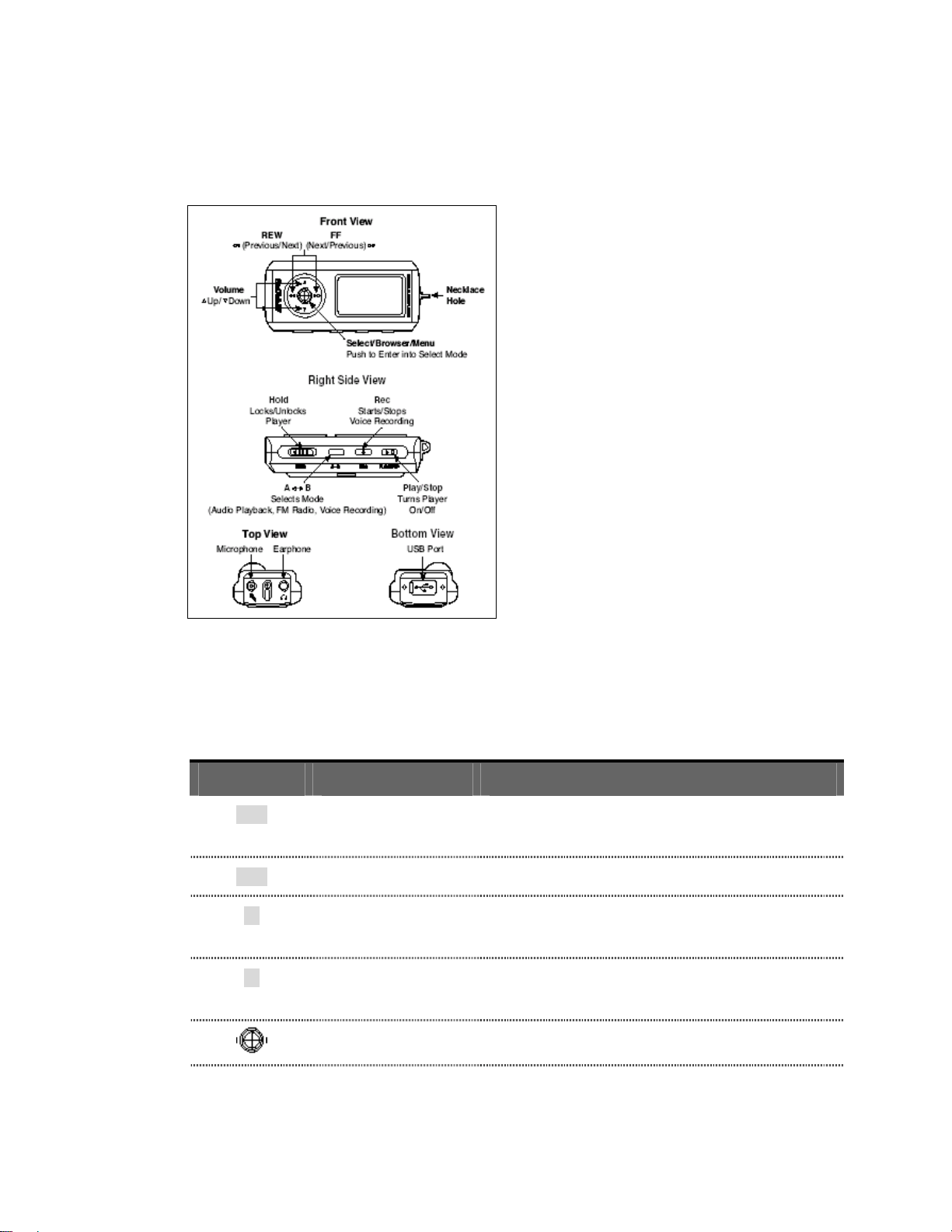
基本控件
播放器有可提供更广范围功能的小型控件集。开始之前,您需要看懂图二所示的基本控件。
图二:基本控件
控件名称以及它们的功能均在表
表一: 控件名称及其功能
控件 名称 功能
◄◄
►►
▲
▼
“向左”(Left) 按钮 按住这个按钮可“快退”(Rewind) 或向后“移动”
“向右”(Right) 按钮 按住这个按钮可“快进”(Forward) 或向前“移动”
“向上”(Up) 按钮 按住这个按钮可向上移动,例如,增大音量,或移
“向下”(Down) 按钮 按住这个按钮可向下移动,例如,降低音量,或移
“选择” (Select) 按钮 按住可选择一个选项或进入屏幕选项
一中叙述。
(Move)
动选择器到列表中位置较高音乐文件
动选择器到列表中位置较低音乐文件
快速入门 ` 4
Page 7
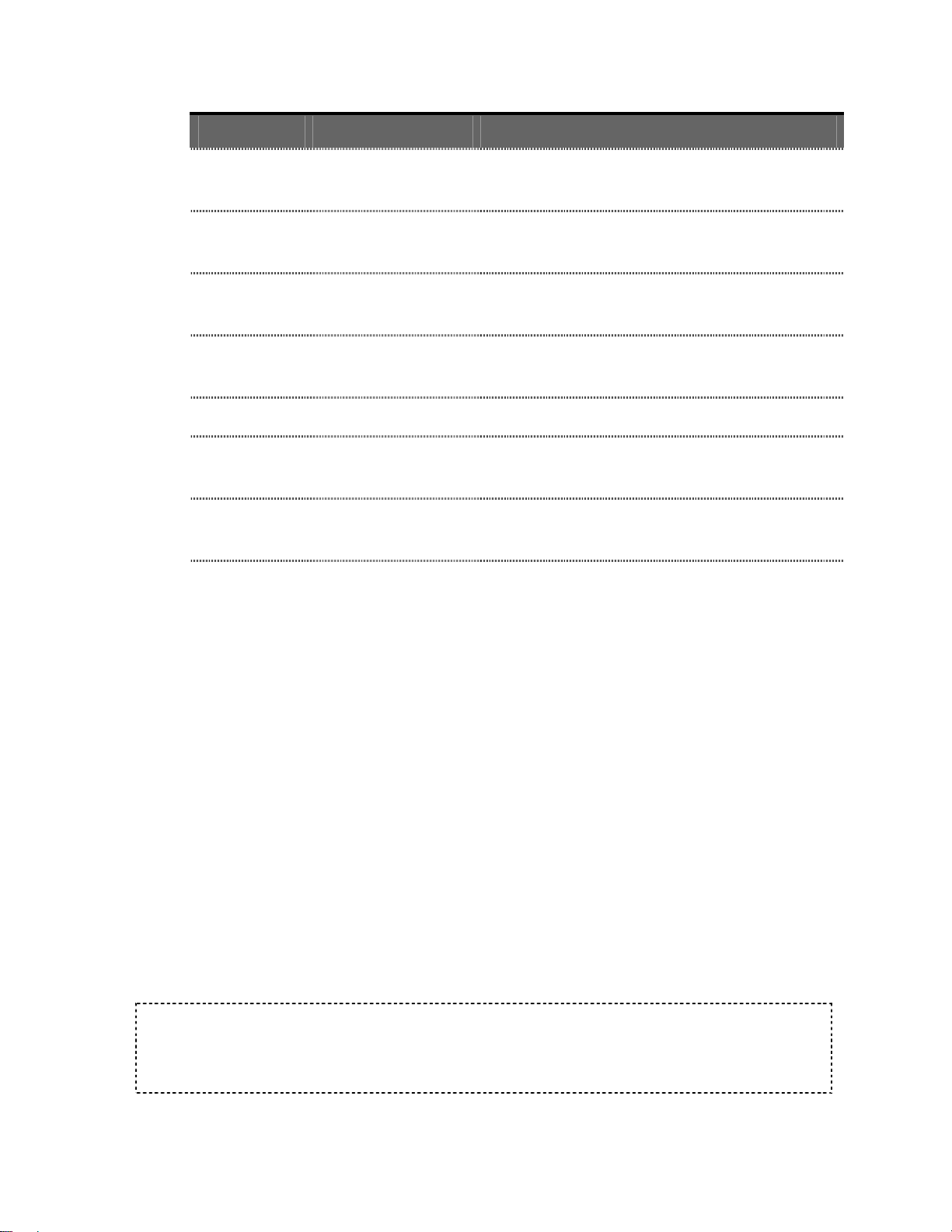
控件 名称 功能
Play/Stop
(播放/停止)
Rec
(录音)
A-B
Hold
(保留)
USB
Microphone
(话筒)
Earphone
(耳机)
“播放/停止”按钮 按住可选择播放、停止功能,或打开播放器
“录音”按钮 按住这个按钮可自内置式话筒录制语音
“改变模式”
(Change Mode) 按钮
“锁定/解除锁定”
(Lock/Unlock)按钮
USB 接口 从播放器将 USB 连接线连接至电脑
内置式话筒 内置式话筒用于录制语音
耳机接口 连接耳机聆听播放器播放
按住这个按钮就可改变模式,例如,在音乐、调频
(FM) 收音机和录音模式之间转换
滑动这个按钮可锁定播放器或解除锁定
若需了解有关选择这些控件屏幕选项所显示的进阶信息,请参阅在第 21 页开始的“浏览软件选
项”一章。
播放音乐
要播放 MP3 和 WMA 格式音乐文件时,需要上载音乐到播放器,然后使用控件来播放音乐
文件。
上载音乐
播放音乐的第一个步骤是从电脑上载音乐文件到播放器。请按照以下步骤:
1. 用随播放器一起提供的 USB 连接线,将播放器的 USB 接口连接到电脑上开放式 USB
接口。播放器可视为电脑的一个移动式外接新硬盘。(找不到播放器上的 USB 接口 ?
请参阅第 4 页上“基本控件”一节内容。)
2. 将音乐文件拖放至播放器,或者用软件工具如 Musicmatch 把音乐文件保存到播放器,
这与在硬盘上从 Microsoft Word 或其它应用程序保存文件的方式相同。
提示:因为播放器连接到电脑之后,可视为一个移动式外接硬盘,能够使用电脑文件浏览
器在播放器中创建文件夹以及移动音乐文件。这一功能可以帮助您轻而易举地整理和查找
播放器内的音乐文件。
快速入门 ` 5
Page 8
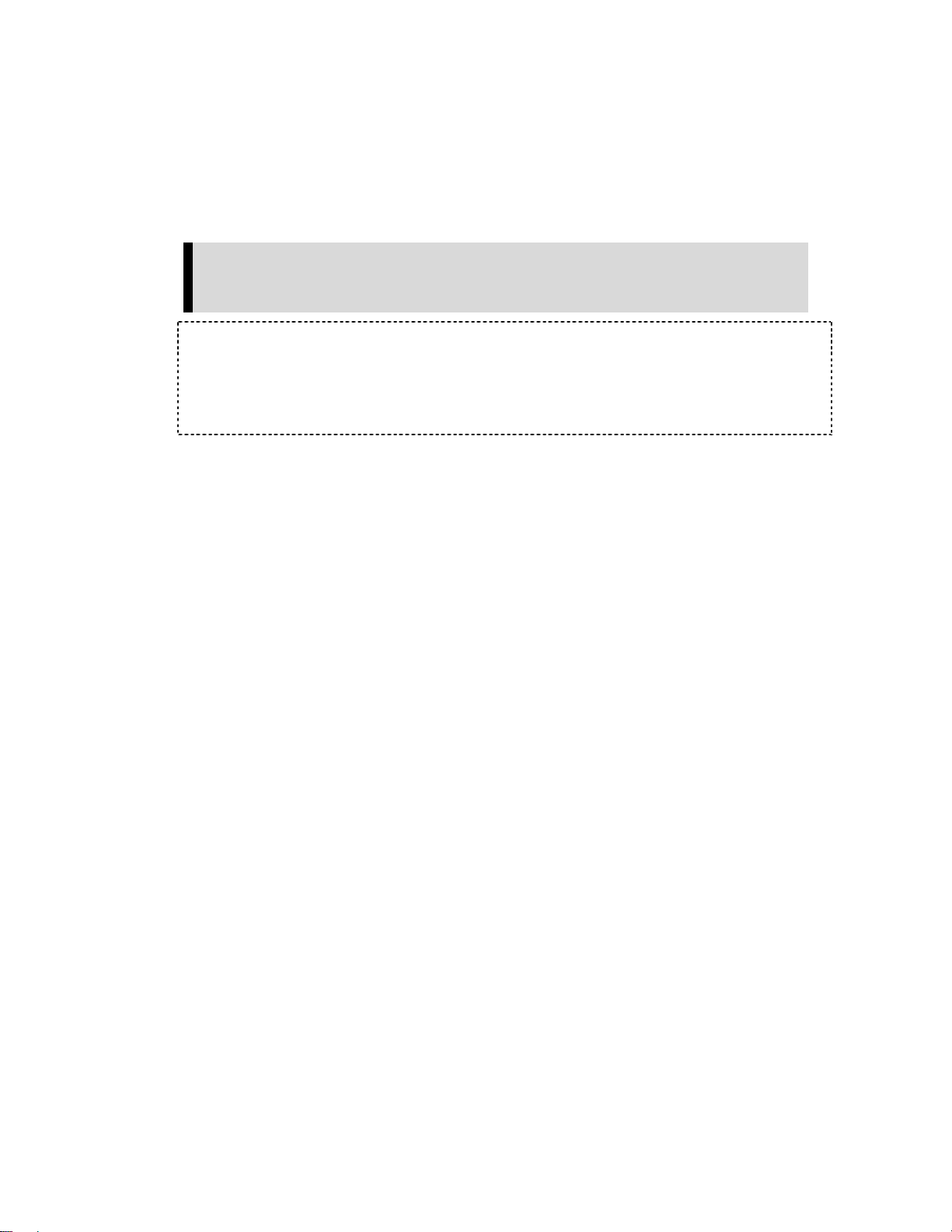
播放音乐文件
一旦有了上载的音乐文件,请按照以下步骤:
1. 按住“播放/停止”按钮两秒钟。晟碟“欢迎使用”訊息会在屏幕显示片刻,然后随即
消失。(找不到播放器的“播放/停止”按钮?请参阅第 4 页上“基本控件”一节内容。)
警告:如果屏幕訊息是“保留键”然后关闭,需要在播放器侧面找到“保留”按
钮。按钮往“播放/停止”按钮方向滑动可解除锁定。然后重复上面的步骤一。如
果找不到“保留”按钮,请参阅第 4 页上“基本控件”一节内容。
注意:如果屏幕上没看到音乐文件,按播放器侧面的“A-B 改变模式”按钮。(要找
“改变模式”按钮,请参阅第 4 页上“基本控件”一节内容。)“模式选项”会显示
出来。用“向左”或“向右”按钮向左或向右以高亮显示“音频播放”(Audio Play) 模
式。按一下“选择”(Select) 按钮就可选择“音频播放”模式。
2. 音乐文件列表会显示在屏幕上。按一下“选择”按钮。文件选择器会高亮显示第一个
音乐文件。(找不到播放器上的“选择”按钮?请参阅第 4 页上“基本控件”一节内
容。)
3. 按“向上”或“向下”按钮,可在文件列表中移动选择器向上或向下来选择文件。按
“向左”或“向右”按钮,可在文件夹间移动进行选择。
4. 按一下“选择”按钮,就可选择一个音乐文件播放。
5. 短暂地按“播放/停止”按钮播放选择的歌曲。要停止音乐,再短暂地按一次“播放/
停止”按钮。一旦选择的音乐已播放完,播放器便会播放那个音乐文件下面的每一首,
按顺序一首接一首播放。
6. 当播放音乐时如要改变音量,可按“向上”或“向下”按钮。
7. 要停止播放音乐,有以下三种选择:
按“播放/停止”按钮,直至晟碟“再见”在屏幕上显示出来;
浏览到其它歌曲,选择一曲,然后播放那首歌曲;
按“A-B 改变模式”按钮,可转换到“调频收音机”或“录音”模式。
一旦音乐开始播放,可以使用播放器按钮:
按一下“向左”(向后)或“向右”(向前)按钮,则会向后或向前跳到下一首歌曲。
当正播放音乐时想要转换到另一首歌曲? 按“播 放 /停止”按钮,就可暂停目前正播放的歌
曲。按“向上”或“向下”按钮,可在整个音乐文档中向上或向下移动。按“向左”或“向
右”按钮,则向上或向下移动文件夹。当新歌曲高亮显示时,按“选择”按钮选定它,然
后按“播放/停止”按钮,就可播放最新选择的音乐文件了。
要了解更多有关如何用播放器播放音乐,请参阅第 9 页开始的“播放音乐”一章。
快速入门 ` 6
Page 9
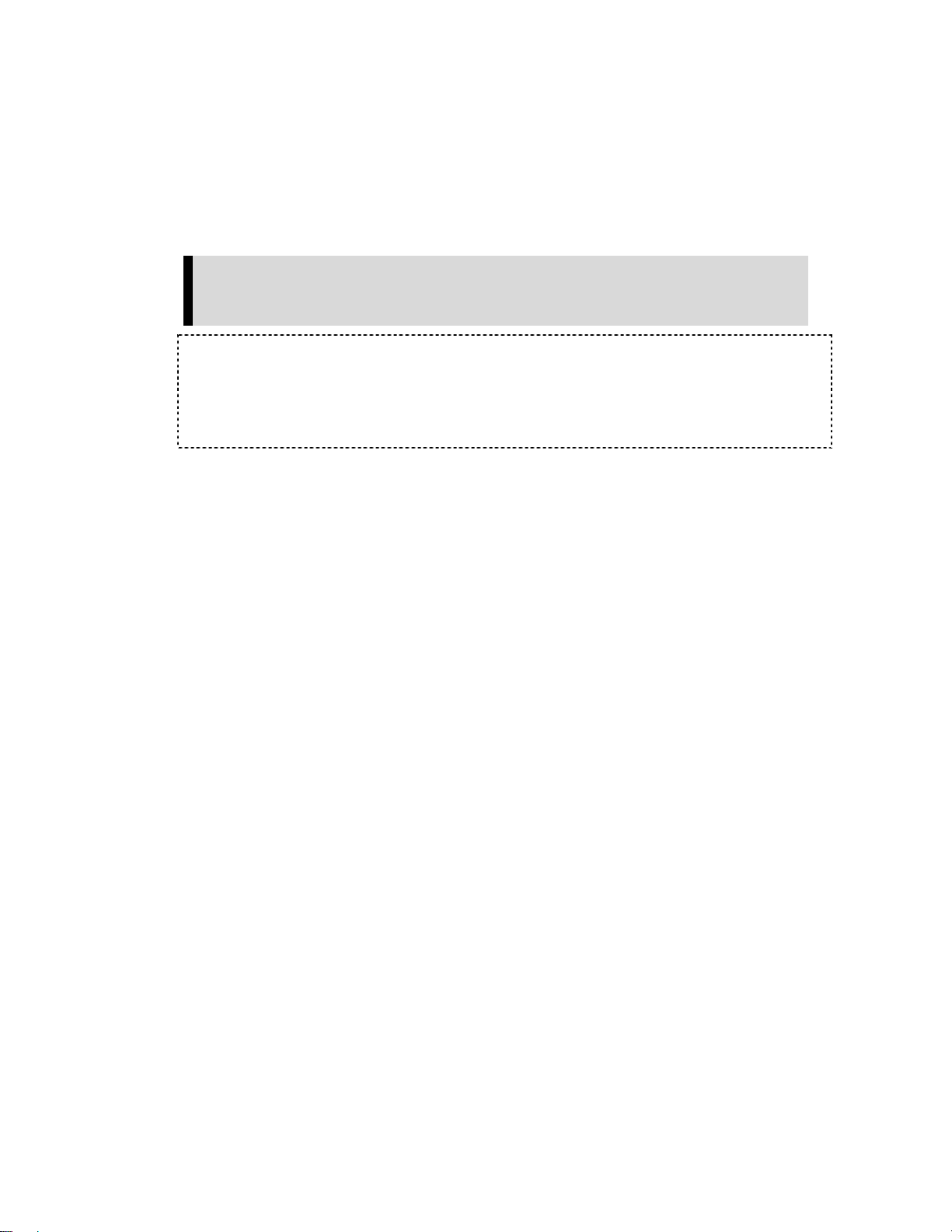
收听调频收音机
请按照以下步骤:
1. 按住“播放/停止”按钮两秒钟。晟碟“欢迎使用”訊息会在屏幕显示片刻,然后随即
消失。(找不到播放器的“播放/停止”按钮?请参阅第 4 页上“基本控件”一节内容。)
警告:如果屏幕訊息是“保留键“然后关闭,需要找到播放器侧面“保留”按钮。
按钮往“播放/停止”按钮方向滑动可解除锁定。然后重复上面的步骤一。如果找
不到“保留”按钮,请参阅第 4 页上“基本控件”一节内容。
注意:如果没看到收音机显示在屏幕上,按播放器侧面“A-B 改变模式”按钮。(找
不到播放器上的“改变模式”按钮?请参阅第 4 页上“基本控件”一节内容。) “模
式选项”会显示出来。用“向左”或“向右”按钮向左或向右移动,直至“调频收音
机”模式高亮显示为止。按一下“选择”按钮,选择“调频收音机”模式。
2. 收音机有两种模式可进入电台:“普通”(Normal) 和“预设”(Preset)。要改变模式,
短暂地按“选择”按钮。“预设”模式允许在播放器内存中存储多达 20 个您最喜爱
的广播电台。
3. 要改变电台,按“向左”按钮或“向右”按钮,可以移动收音机刻度盘。向下按住这
两个按钮之一,可以扫描广播电台的频率波段。在“预设”模式,可扫描“预设”电
台。在“普通”模式,通过递增式扫描广播电台的频率波段。
4. 要增大或降低收音机的音量,按“向上”或“向下”按钮。
5. 要停止播放“调频”广播,有两种选择:
按“播放/停止”按钮,直至晟碟“再见”在屏幕上显示出来;
按“A-B 改变模式”按钮,转换到“音频播放”或“录音”(Record) 模式。
一旦收音机开始播放节目,可以按照以下说明使用播放器按钮:
只将强信号电台作为预设频道存储,按住“A-B 改变模式”按钮两秒钟。
按“播放/停止”按钮,可在立体声和单声道之间转换。
在“预设”模式时,按住“录音”按钮两秒钟,便可删除一个预设频道。
若需更多有关如何使用调频收音机的信息,请参阅第 14 页开始的“收听调频收音机”一章。
快速入门 ` 7
Page 10
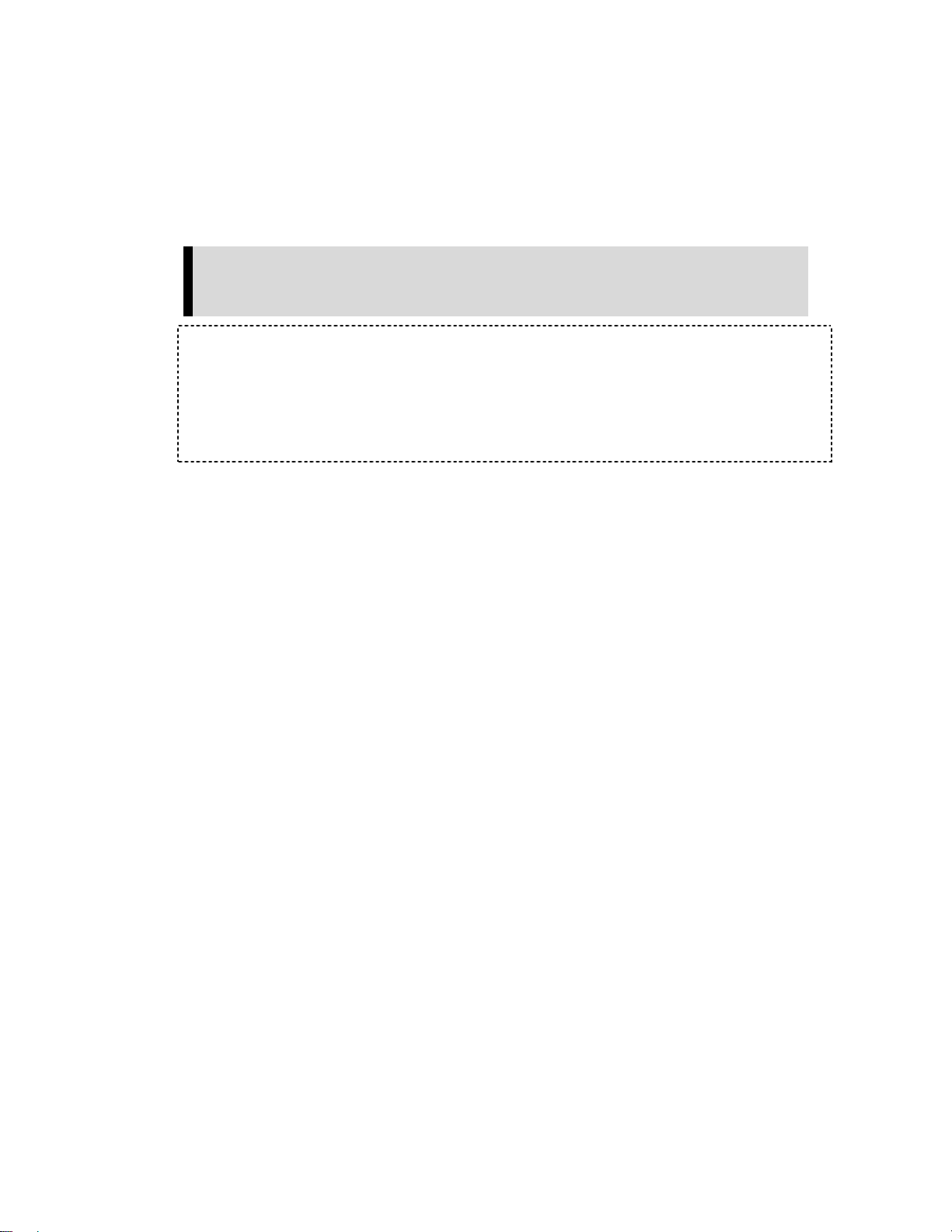
笔记和会议录音
请按照以下步骤:
1. 按住“播放/停止”按钮两秒钟。晟碟“欢迎使用”訊息会在屏幕显示片刻,然后随即
消失。
警告:如果屏幕訊息是“保留键“然后关闭,需要找到播放器侧面“保留”按钮。
按钮往“播放/停止”按钮方向滑动可解除锁定。然后重复上面的步骤一。如果找
不到“保留”按钮,请参阅第 4 页上“基本控件”一节内容。
注意:如果没看到“语音录制”(Voice Record) 界面屏幕,按播放器侧面的“A-B 改
变模式”按钮。(找不到播放器上的“改变模式”按钮,请参阅第 4 页上“基本控件”
一节内容。) “模式选项”(Mode Menu) 会显示出来。使用“向左”或“向右”按
钮向左或向右移动,直至高亮显示“语音录制”模式为止。按一下“选择”按钮可选
择“语音录制”模式。
2. 按一下播放器侧面“录音”按钮开始录音。将内置式话筒对着您自己或您想要录制的
声源。
3. 要暂停录音,按“播放/停止”按钮一下。要重新开始录音,再按“播放/停止”按钮一
次。
4. 要停止录音,按“录音”按钮。
除录音之外,在“语音录制”模式可以按照以下步骤做:
要进入录音,按“选择”按钮。使用“向上”按钮或“向下”按钮,从一个文件向另一个
文件移动,直至高亮显示想要的文件为止。按“播放/停止”按钮以播放选择的录音。
要播放目前已暂停的录音,按“播放/停止”按钮。当已经听完,按“录音”按钮再次开
始录音。
录音保存到电脑,用 USB 连接线连接到电脑,用电脑文件浏览器将录音从播放器移到电
脑硬盘。可以相同方式删除播放器中的录音并释放部分空间。
若需更多有关如何使用录音特点的信息,请参阅第 14 页开始的“收听调频收音机”一章。
快速入门 ` 8
Page 11
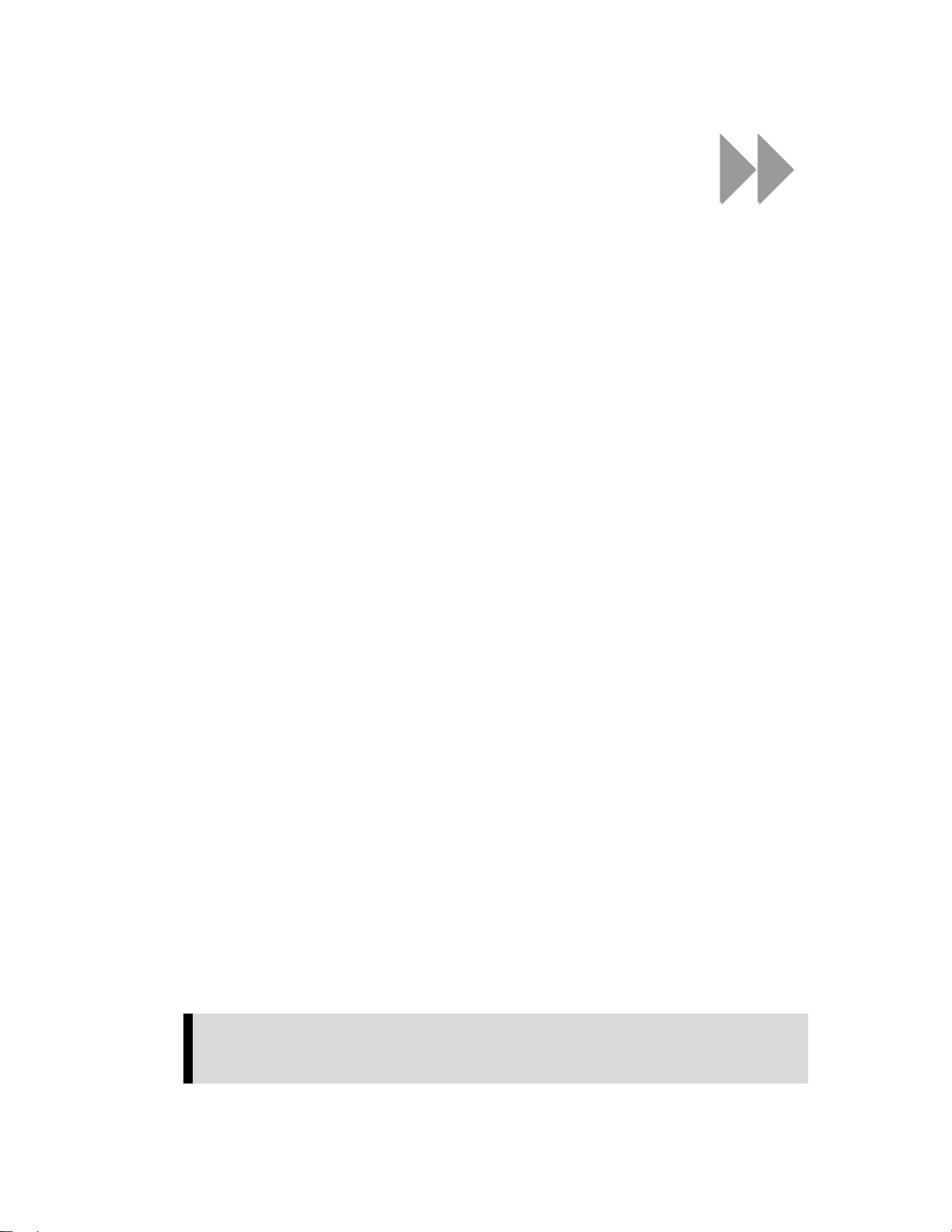
2
本章帮助您能够用晟碟数码音乐播放器
开始播放音乐。
播放音乐
此款播放器能够播放存储成 MP3 和 WMA 格式的音乐文件。本章叙述如何上载并播放音乐
文件。
连接和断开连接
播放器随机附带 USB 连接线,因此能够将音乐文件从电脑传送到播放器。将连接线小的端头插
入播放器的 USB 接口。大而平的端头则连接到电脑的 USB 接口。
要播放音乐,首先将文件从电脑上载到播放器。请按照以下步骤:
1. 用随播放器一起提供的 USB 连接线,将播放器的 USB 接口连接到电脑上开放式 USB 接
口。播放器可视为电脑的一个移动式外接新硬盘。(找不到播放器上的 USB 接口 ?请
参阅第 4 页上“基本控件”一节内容。)
2. 将音乐文件拖放至播放器,或者用软件工具如 Musicmatch 把音乐文件保存到播放器,
这与在硬盘上从 Microsoft Word 或其它应用程序保存文件的方式相同。
使用音乐控件
此款播放器有三种操作模式:“音频播放”模式适用于音乐、“调频收音机”模式适用于收音机,
“语音录制” 模式适用于笔记和会议录音。要播放 MP3 和 WMA 文件,需要在“音频播放”模
式。请按照以下步骤:
1. 按住“播放/停止”按钮两秒钟。晟碟“欢迎使用”訊息会在屏幕显示片刻,然后随即
消失。要找“播放/停止”按钮,请参阅第 4 页上“基本控件”一节内容。
警告:如果屏幕訊息是“保留键”然后关闭,需要找到播放器侧面“保留”按钮。
按钮往“播放/停止”按钮方向滑动可解除锁定。然后重复上面的步骤一。如果找
不到“保留”按钮,请参阅第 4 页上“基本控件”一节内容。
播放音乐 ` 9
Page 12

2. 如果没看到如图三所示的“音频播放”界面屏幕,按播放器侧面的“A-B 改变模式”
按钮。“模式选项”会显示出来。
3. 使用“向左”或“向右”按钮可以向左或向右移动,直至“音频播放”模式高亮显示
为止。
4. 按一下“选择”按钮以选择“音频播放”模式。
在“音频播放”模式时,图三所示的屏幕会显示在播放器上。
图三:LCD 液晶显示屏幕的“音频播放”模式
在第 4 页“基本控件”一节内描述播放器的控制按钮和接口。有关控件功能更为详细的描述,本
文将循序一步一步加以说明。此外,第 21 页“浏览软件选项”这一章里,描述了使用这些控件
时显示出来的屏幕选项。
聆听音乐
一旦进入“音频播放”模式中,而且已经上载了音乐文件。(请参阅第 9 页上“连接和断开连接”
一节内容),就能够聆听音乐。请按照以下步骤:
1. 音乐文件列表会显示在屏幕上(请看图三)。按一下“选择”按钮。文件选择器会高
亮显示第一个音乐文件。(找不到播放器的“选择”按钮?请参阅第 4 页上“基本控
件”一节内容。)
2. 按“向上”或“向下”按钮在在文件列表中向上或向下移动选择器。
3. 按一下“选择”按钮可选择音乐文件播放。
4. 短暂地按“播放/停止”按钮就可以播放所选的歌曲。要停止,短暂地再按一次“播放
/停止”按钮。一旦所选的音乐播放完毕,播放器便会播放那首下面的每一首,并按顺
序一首接着一首。
5. 当播放音乐时如要改变音量,可按“向上”或“向下”按钮。
6. 要停止播放音乐,有以下三种选择:
按“播放/停止”按钮,直至晟碟“再见”屏幕显示出来为止;
浏览到另一首歌曲,选择它,然后开始播放那首歌曲;
按“A-B 改变模式”按钮可转换到“调频收音机”或“录音”模式。
播放音乐 ` 10
Page 13

整理并传送音乐
因为播放器连接到电脑后,可将它视为一个移动式外接硬盘,能够使用电脑文件浏览器在播放器
中创建文件夹并移动音乐文件。这一功能帮助您轻而易举地整理及查找播放器中的音乐文件。
整理播放器中的音乐文件:
1. 打开电脑上的文件浏览器,并通过文件夹浏览到划分专为播放器所用的指定硬盘。
2. 在播放器中创建、重命名、复制并移动文件和文件夹,与在电脑硬盘中操作的方法
相同。
要从电脑和播放器间往返传送音乐:
1. 打开电脑上的文件浏览器,并通过文件夹浏览到划分专为数码音乐播放器所用的指定硬
盘。
2. 将音乐文件从播放器拖放到电脑。也能用 Musicmatch 和其它软件将文件直接保存到播
放器。
创建播放列表
播放器不支持播放列表。能够使用多个文件夹来整理音乐。
删除音乐
音乐文件能从电脑中删除,也能从播放器中删除。
从电脑中删除音乐文件
当播放器已用 USB 连接器连接到电脑,能够用电脑文件浏览器软件去查看播放器里所有的文件
和文件夹。播放器可视为一个移动式外接硬盘。按照以下步骤可从电脑中删除任何文件或文件夹:
1. 使用电脑文件浏览器软件浏览到播放器硬盘。
2. 高亮显示您想要删除的某一文件或文件夹。
3. 按电脑上删除键即可删除这个文件或文件夹。
播放音乐 ` 11
Page 14

从播放器中删除音乐文件
请按照以下步骤:
1. 播放器放置在“音频播放”模式。如果这一个步骤需要帮助,请参阅第 9 页上“连接
和断开连接”。
2. 按“选择”按钮以进入浏览器选项屏幕。如果找不到“选择”按钮,请参阅第 4 页上
“基本控件”一节内容。
3. 使用“向上”和“向下”按钮上下滚动文件列表以找到想要删除的文件。使用“向左”
或“向右”按钮,从一个文件夹浏览到另一个文件夹。当找到要删除的文件,高亮显
示它。
4. 按“录音”按钮。“文件删除”选项会显示出来。
5. 按“播放/停止”按钮删除文件。按“录音”按钮,就可以取消要求删除文件的指令。
完成步骤五之后,播放器屏幕会显示出如图三所示的“音频播放”。
调整设置
播放器能让您自定音调均衡器,并设置重复音乐。
设置音调均衡器播放
根据音乐的风格以及演奏一首乐曲所采用乐器的不同,每一首音乐的声音都能予以最优化。例如,
当加强低音音符时某些乐器的声音最佳。请按照以下步骤:
1. 播放器放置在“音频播放”模式。如果这一个步骤需要帮助,请参阅第 9 页上“使用
音乐控件”。
2. 按住“A-B 改变模式”按钮两秒钟,直至“音调均衡器”(Equalizer) 屏幕显示为止。
如果找不到 “A-B 改变模式”按钮,请参阅第 4 页上“基本控件”一节内容。
3. 按“向上”和“向下”按钮,通过滚动选择,按以下顺序设置音乐类型:流行、爵士、
古典、摇滚、普通音乐和用户自定。
4. 按“向左”和“向右”按钮,在五种频带间跳转调整每一个音调均衡器的设置。
5. 当一个音调均衡器频带即音调范围高亮显示时,按“向上”和“向下”箭头,可以移
动音调范围设置高些或低些。
6. 重复步骤四和五直至按您的偏好设置所有五种音调范围为止。
7. 按“选择”按钮保存新的音调均衡器设置。所有音乐将会使用这些设置来播放,直至
改为另一种音调均衡器设置。
播放音乐 ` 12
Page 15

设置重复模式
播放器允许您重复全部或部分的音乐或音频文件。请按照以下步骤:
1. 播放器放置在“音频播放”模式。如果这一个步骤需要帮助,请参阅第 9 页上“使用
音乐控件”。
2. 按住“A-B 改变模式”按钮两秒钟,直至“音调均衡器”在屏幕上显示出来。如果找
不到“A-B 改变模式”按钮,请参阅第 4 页上“基本控件”一节内容。
3. 再按一次“A-B 改变模式”按钮,显示“重复设置”(Repeat Setting) 屏幕。
4. 按“向上”或“向下”按钮,改变复奏 (repetition) 模式。
5. 按“向左”或“向右”按钮,改变复奏区域。
6. 按“录音”按钮从打开到关闭改变随机 (shuffle) 模式。
7. 按“选择”按钮保存“重复”模式设置。
播放音乐 ` 13
Page 16
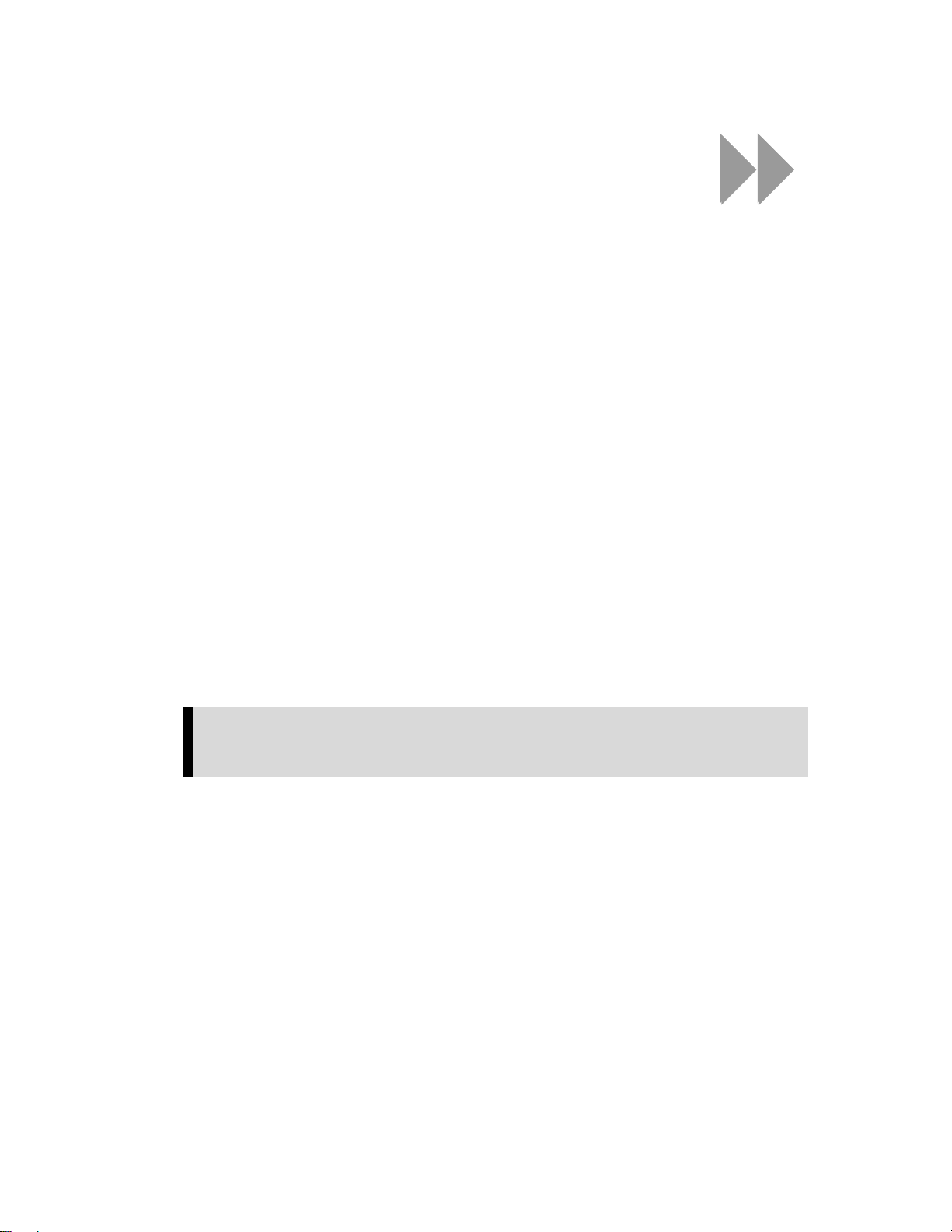
本章帮助您使用晟碟数码音乐播放器收听调频收
3
音机。
收听调频收音机
播放器还有调频 (FM) 收音机,因此能够播放世界大部分地区的电台节目。本章帮助您熟悉“调
频收音机”特点及功能。
使用调频收音机控件
此款播放器有三种操作模式音频:音乐用“音频播放”模式,收音机用“调频收音机”模式,笔
记和会议录音用“语音录制”模式。要播放调频收音机,需要在“调频收音机”模式。请按照以
下步骤:
1. 按住“播放/停止”按钮两秒钟。晟碟“欢迎使用”訊息会在屏幕显示片刻,然后随即
消失。要寻找“播放/停止”按钮,请参阅第 4 页上“基本控件”一节内容。
警告:如果屏幕訊息是“保留键”然后关闭,需要找到播放器侧面“保留”按钮。
按钮往“播放/停止”按钮方向滑动可解除锁定。然后重复上面的步骤一。如果找
不到“保留”按钮,请参阅第 4 页上“基本控件”一节内容。
2. 如果没有看到如图四所示的“调频收音机”屏幕,按播放器侧面“A-B 改变模式”按
钮。“模式选项”会显示出来。
3. 使用“向左”或“向右”按钮向左或向右移动,直至“调频收音机”模式高亮显示
为止。
4. 按“选择”按钮一下以选择 “调频收音机”模式。
当在“调频收音机”模式时,如图四所示的屏幕会显示在播放器上。
收听调频收音机 ` 14
Page 17
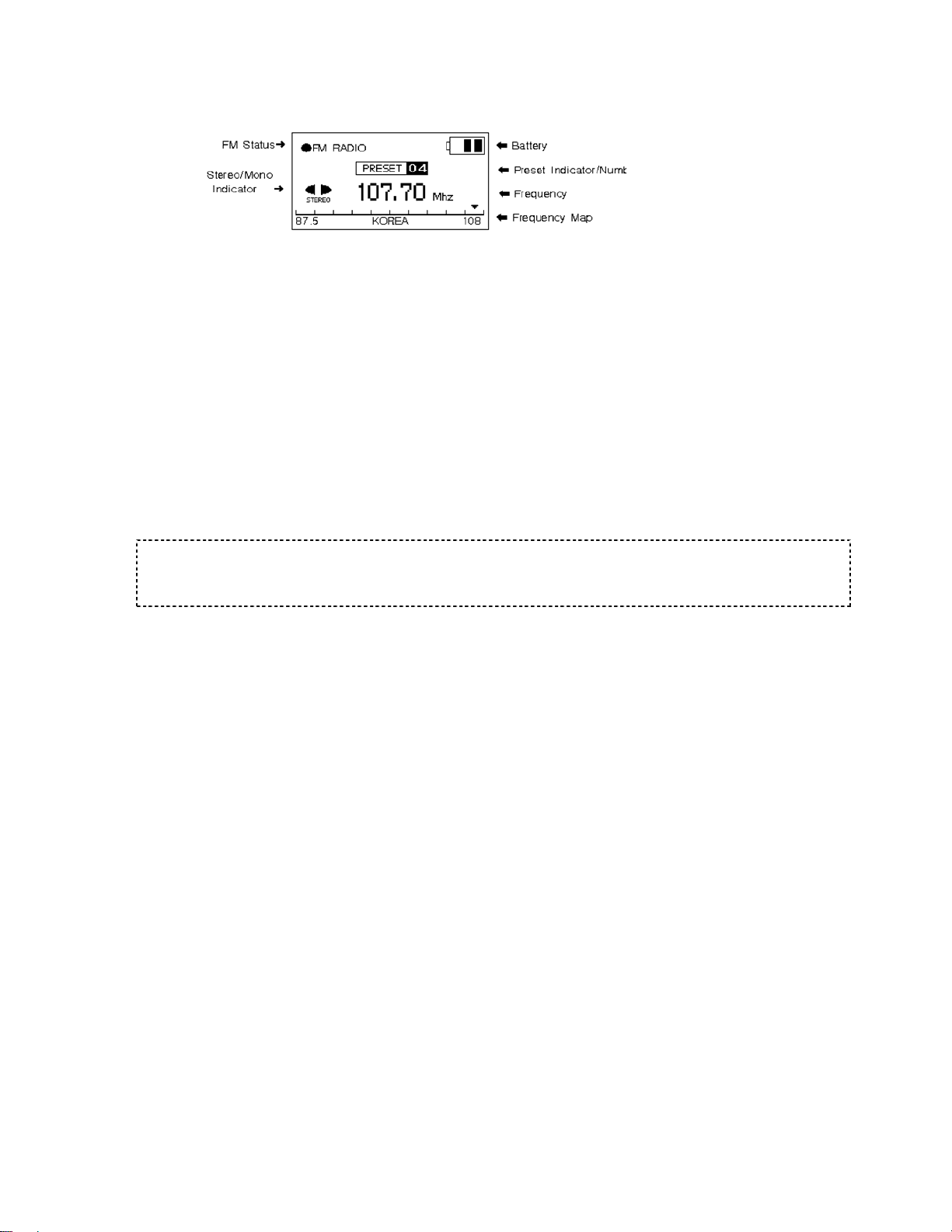
图四:LCD 液晶显示屏幕的“调频收音机”模式
播放器的“控件”按钮和接口在第 4 页“基本控件”一节描述。有关这些控件更为详细的描述控
件的功能,在本文中一步一步说明。此外,第 21 页“浏览软件选项”这一章里描述了使用这些
控件时显示出来的屏幕选项。
查找广播电台
一旦“调频收音机”屏幕显示出来,就能够收听“调频”收音机并改变设置。请按照以下步骤:
1. 收音机有两个模式进入电台:“普通”和“预设”。要改变模式,短暂地按“选择”
按钮。“预设”模式可在播放器内存中存储多达 20 个您最喜爱的广播电台。
注意:如果按“选择”按钮“空白”(Empty) 一词在屏幕不断闪烁,即表面播放器还未设置
预设广播电台。广播电台保存为预设电台,请参阅第 16 页上“自动地设置预设电台”。
2. 要改变电台,按“向左”按钮或“向右”按钮,可以移动收音机刻度盘。向下按住这
两个按钮之一,可以扫描广播电台的频率波段。在“预设”模式,可扫描“预设” 电
台。在“普通”模式,通过递增式扫描广播电台的频率波段。
3. 要增大或降低收音机的音量,按“向上”或“向下”按钮。
4. 要停止播放调频收音机,有两种选择:
按“播放/停止”按钮,直至晟碟“再见”在屏幕上显示出来。
按“A-B 改变模式”按钮转换到“音频播放”或“录音”模式。
在普通和预设模式之间转换
播放器的调频收音机,能以“普通”或“预设”模式播放广播节目,能扫描所有电台,为节省时
间起见,只扫描那些保存到内存的电台频率。请按照以下步骤在两种模式间转换:
1. 播放器放置在“调频收音机”模式。如果这一步骤需要帮助,请参阅第 14 页上“使
用调频收音机控件”。
2. 在“普通”和“预设”模式之间转换,请按“选择”按钮。如果“空白”一词显示在
屏幕,即表明要保存的广播电台频率还未预设。广播电台要存为预设电台,请参阅第 16
页上“自动地设置预设电台”。
收听调频收音机 ` 15
Page 18
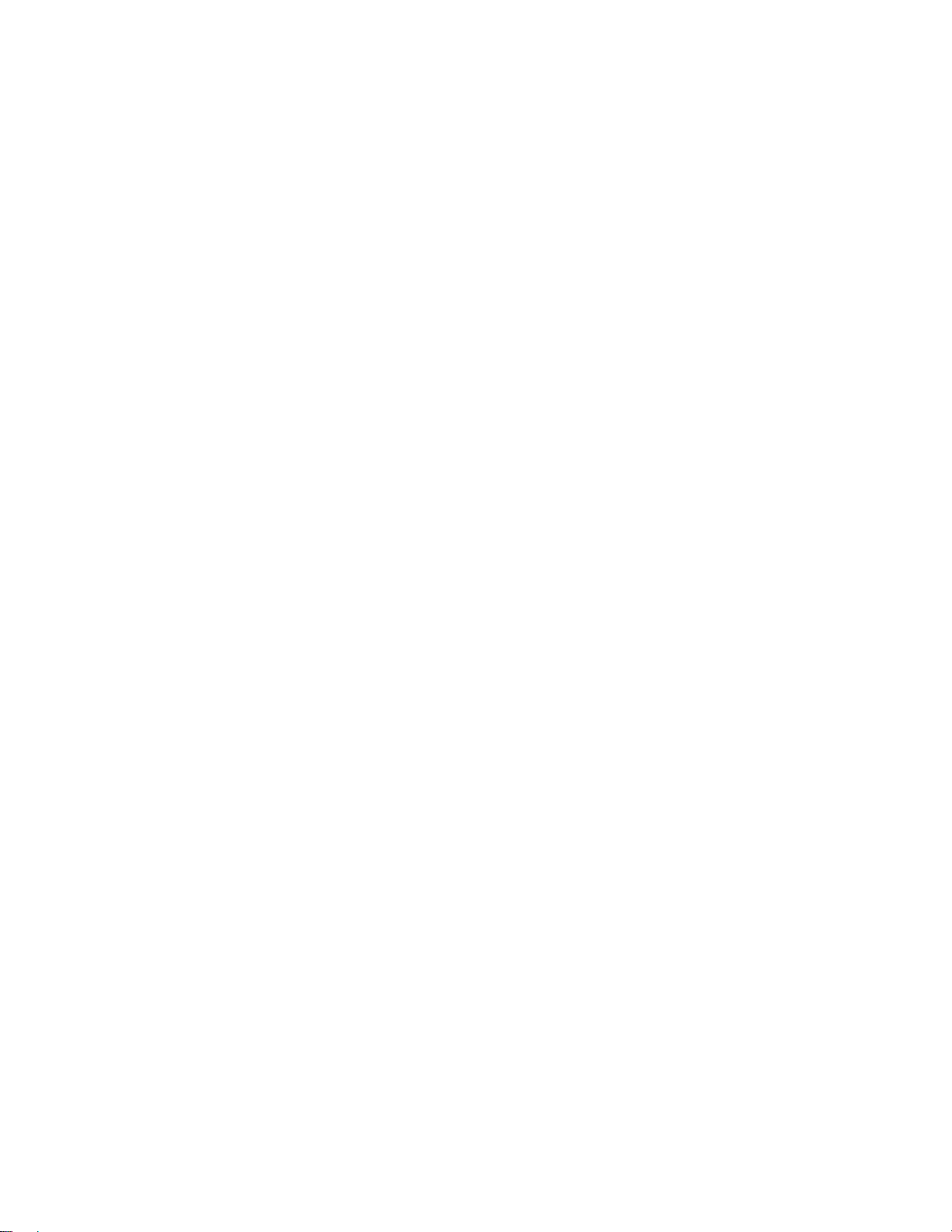
自动地设置预设电台
预设电台除了手动选择广播电台频率以外,播放器还能够自动地保存所有频率强的广播电台。请
按照以下步骤:
1. 播放器放置在“调频收音机”模式。如果这一步骤需要帮助,请参阅第 14 页上“使
用调频收音机控件”。
2. 按“选择”按钮选择“普通”模式。如果显示,带 “预设”文字的矩形框会从屏幕消
失。
3. 按住“A-B 改变模式”按钮两秒钟。“自动扫描”(Auto Scanning) 文字会显示在播放
器屏幕上。
4. 当“自动扫描”文字消失时,按“选择”按钮选择“预设”模式。带“预设”文字的
矩形框会显示在屏幕上。
5. 要在预设电台之间扫描按“向右”和“向左”按钮。
设置立体声和单声道模式
调频电台能以立体声或单声道模式来收听。在某些情况下,以单声道模式收听调频收音机电台的
声音会非常清晰。要改变收听模式请按照以下步骤:
1. 播放器放置在“调频收音机”模式。如果这一步骤需要帮助,请参阅第 14 页上“使
用调频收音机控件”。
2. 按“播放/停止按钮”在“立体声”和“单声道”收听模式之间转换。
保存广播电台作为预设电台
能够将最喜爱的广播电台作为预设电台保存。 请按照以下步骤:
1. 播放器放置在“调频收音机”模式。如果这一步骤需要帮助,请参阅第 14 页上“使
用调频收音机控件”。
2. 如果需要,使用“向左”和“向右”按钮扫描想要保存的广播电台频率。
3. 按住“录音”按钮两秒钟。“内存”(Memory) 图标会显示在屏幕。数字会显示在文字
的右边。文字是下一个目前能使用的预设。
4. 如果想要使用不同的数字来预设,而不用显示在屏幕上的数字, 请使用“向左”和“向
右”按钮。
5. 要保存新的预设电台按“选择”按钮。
收听调频收音机 ` 16
Page 19

删除预设的广播电台
播放器可删除已作为预设电台所保存的广播电台频率。请按照以下步骤:
1. 播放器放置在“调频收音机”模式。如果这一步骤需要帮助,请参阅第 14 页上“使
用调频收音机控件”。
2. 按“选择”按钮将收音机放置在“预设”模式。“预设”框会显示在屏幕上。
3. 使用“向左”和“向右”按钮,扫描想删除的广播电台频率。
4. 按住“录音”按钮两秒钟可以删除“预设”广播电台。
收听调频收音机 ` 17
Page 20
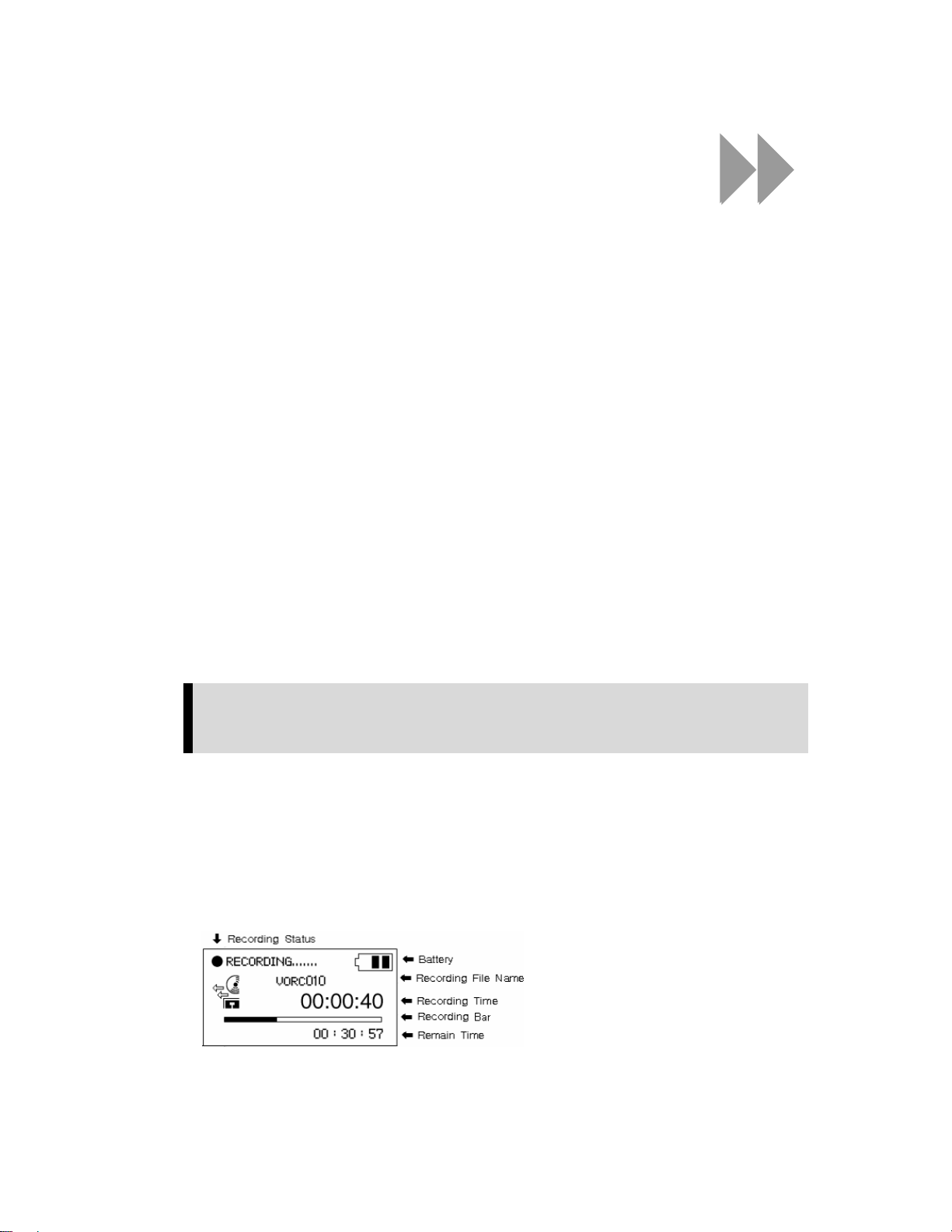
本章帮助您开始使用晟碟数码音乐播放器笔记和
4
会议录音。
笔记和会议录音
播放器包含内置式话筒,因此能够录制笔记、会议和其它资料。本章帮助您熟悉如何使用播放器
来录制。
使用录音控件
此款播放器有三种操作模式:笔记和会议录音用“语音录制” 模式,收音机用“调频收音机”模
式,音乐用“音频播放”模式。要录音,需要在“语音录制”模式。请按照以下步骤:
1. 按住“播放/停止”按钮两秒钟。晟碟“欢迎使用”訊息会在屏幕显示片刻,然后随即
消失。要找播放/停止按钮,请参阅第 4 页上“基本控件”一节内容。
警告:如果屏幕訊息是“保留键”然后关闭,需要找到播放器侧面“保留”按钮。
按钮往“播放/停止”按钮方向滑动可解除锁定。然后重复上面的步骤一。如果找
不到“保留”按钮,请参阅第 4 页上“基本控件”一节内容。
2. 如果没有看到如图五所示的“语音录制”屏幕,按播放器侧面的“A-B 改变模式”按
钮。“模式选项”会显示出来。
3. 使用“向左”或“向右”按钮,向左或向右移动直至“语音录制”模式高亮显示为止。
4. 按“选择”按钮一下以选择“语音录制”模式。
当在“语音录制”模式时,如图五所示的屏幕会显示在播放器上。
图五:LCD 液晶显示屏幕的“语音录制”模式
录制笔记和会议 ` 18
Page 21
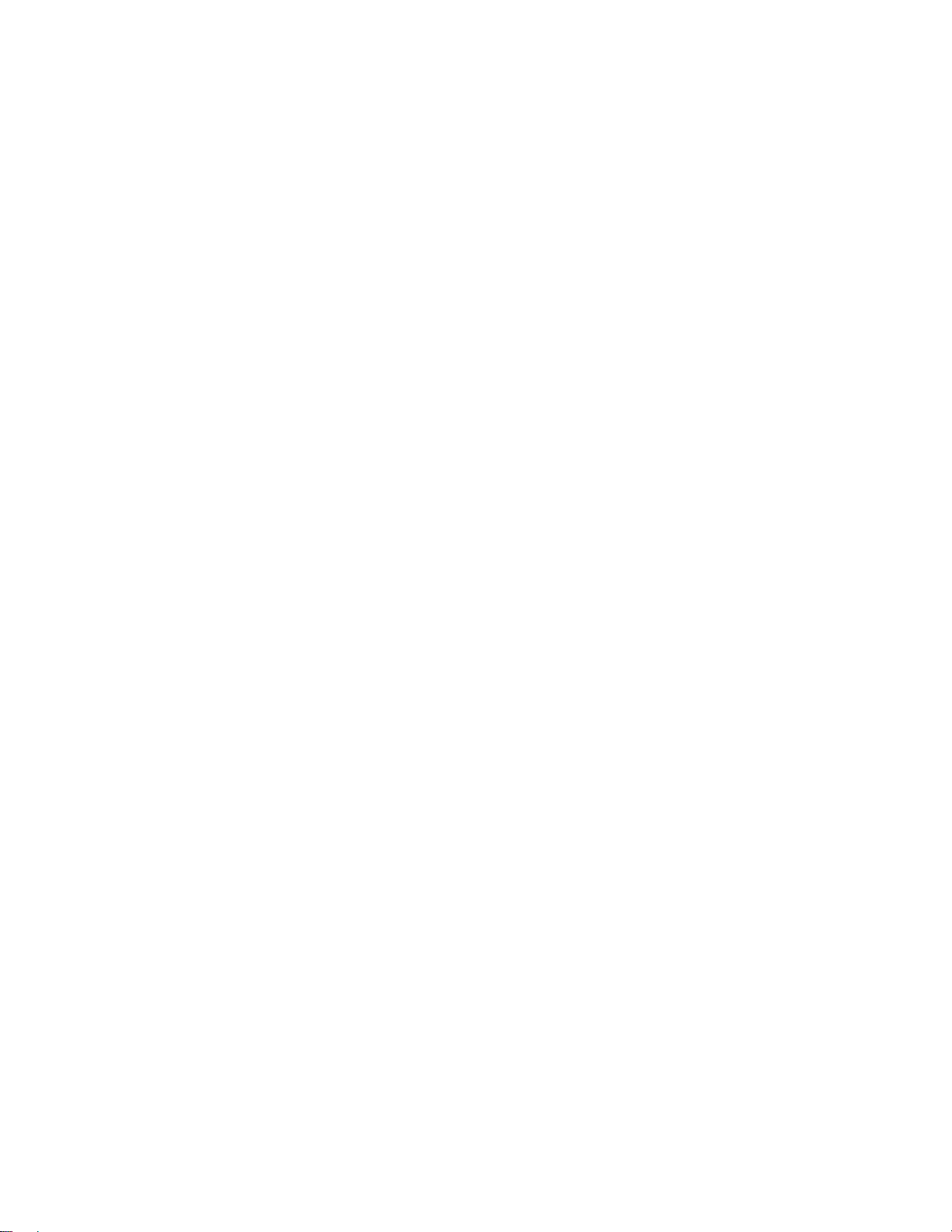
播放器的“控件”按钮和接口在第 4 页“基本控件”一节描述。有关这些控件更为详细的描述控
件的功能,在本文中一步一步说明。此外,第 21 页“浏览软件选项”这一章里描述了使用这些
控件时显示出来的屏幕选项。
开始录音
请按照以下步骤:
1. 播放器放置在“语音录制”模式。如果这一步骤需要帮助,请参阅第 18 页上“使用
录音控件”。
2. 要开始录音请按“录音”按钮。
3. 要停止录音请按“录音”按钮。
暂停录音
录音时,请按照以下步骤:
1. 要暂停录音请按“播放/停止”按钮。
2. 要重新开始录音请按“播放/停止”按钮。
回播录音
当录音时,音频文件是保存在播放器的“语音”文件夹内。请按照以下步骤回播录音:
1. 播放器放置在“语音录制”模式。如果这一步骤需要帮助,请参阅第 18 页上“使用
录音控件”。
2. 按“选择”按钮。语音文件夹的目录会显示在屏幕上。
3. 使用“向上”和“向下”按钮,在所有录音文件上下滚动,直至找到想要回播的文件
为止。
4. 按“播放/停止”按钮来回播这个文件。
删除录音
录音存储在播放器内能够用播放器控件从电脑或播放器删除它。
笔记和会议录音 ` 19
Page 22

从电脑中删除录音
用 USB 连接器将播放器连接到电脑,能够使用电脑文件浏览器软件来查看播放器内所有文件和
文件夹。播放器可视为一个移动式外接硬盘。请按照以下步骤:
1. 使用电脑文件浏览器软件浏览到播放器硬盘。
2. 高亮显示想要删除的文件或文件夹。
3. 按电脑上的删除键删除这个文件或文件夹。
从播放器中删除录音
请按照以下步骤:
1. 播放器放置在“语音录制”模式。如果这一步骤需要帮助,请参阅第 18 页上“使用
录音控件”。
2. 按“选择”按钮进入浏览器选项屏幕。如果找不到“选择”按钮,请参阅第 4 页上
“基本控件”一节内容。
3. 使用“向上”和“向下”按钮,在文件列表中上下滚动查找想要删除的文件。使用“向
左”或“向右”按钮,从一个文件夹浏览到另一个文件夹。当找到要删除文件时,高
亮显示这个文件。
4. 按“录音”按钮。“文件删除”(File Delete) 选项会显示出来。
5. 按“播放/停止”按钮删除文件。按“录音”按钮取消删除文件的要求。
完成步骤五之后,播放器屏幕会显示如图五所示的“语音录制”屏幕。
笔记和会议录音 ` 20
Page 23

本章提供参考信息以帮助您在晟碟数码音乐播放
5
器屏幕上浏览软件选项。
浏览软件选项
播放器除了能够播放音乐、收听调频收音机和录音之外,播放器提供充分利用它自定功能。
例如,能够设置播放器的语言,还可以设置重复功能。本章将帮助您浏览并使用播放器的软件
选项。
基础
进入高级功能选项之前,应该让您自己熟悉选项是如何构成、进入和浏览的。第 22 页上“在选
项、设置和参数”一节,显示选项如何编制在一起以及改变设置的。
最上层选项
播放器有三个最上层选项,这是高级的控制功能: 音频、显示和系统,如图六所示。
图六:高级选项:音频、显示、系统
最上层选项中的每一项都有附加子选项,如第 24 页“选项和子选项”所示。每一个子选项有各
自的设置,而且每一个设置有各自的参数,这些均可由您配置。
浏览软件选项 ` 21
Page 24

进入最上层选项
请按照以下步骤进入最上层选项:
1. 按住“播放/停止”按钮两秒钟。晟碟“欢迎使用”訊息会在屏幕显示片刻,然后随即
消失。要找“播放/停止”按钮,请参阅第 4 页上“基本控件”一节内容。
警告:如果屏幕訊息是“保留键”然后关闭,需要找到播放器侧面“保留”按钮。
按钮往“播放/停止”按钮方向滑动可解除锁定。然后重复上面的步骤一。如果找
不到“保留”按钮,请参阅第 4 页上“基本控件”一节内容。
2. 按住“选择”按钮两秒钟。如图六所示的最上层选项之一会显示出来。
在选项、设置和参数间移动
当最上层选项显示出来,如上所述,按照以下方式能够在选项、设置和参数间移动:
要在最上层选项间浏览,以及在每个最上层选项之下的子选项间浏览,按“向左”和“向
右”按钮。
要选择最上层选项或者子选项,以及设置想要配置和想要保存设置参数,可短暂地按“选
择”按钮。
要在子选项的设置中上下滚动选择,按“向上”和“向下”按钮。
要自定子选项设置的参数,按“向上”和“向下”按钮,在参数选项中滚动选择,或按“向
左”和“向右”按钮也可以增大或降低参数。
按“A/B”按钮,任何时候都可返回下一个最高的选项。要找 A/B 按钮,请参阅第 4 页上
“基本控件”一节内容。例如,如果您在子选项设置屏幕,按“A/B”按钮会显示该子选
项设置。
警告: 如果当您按“A/B”按钮参数屏幕显示时,就不会保存新的设置。要保存
设置,应在按“A/B”按钮之前,先短暂地按“选择”按钮。
要退出软件选项和返回“音频”、“调频收音机”或“录音”模式,按“播放/停止”按
钮。要找“播放/停止”按钮,请参阅第 4 页上“基本控件”一节内容。
在选项、设置和参数间移动的范例
下面的范例,显示如何使用播放器控件在“音频”最上层选项之下浏览选项、设置和参数。
1. 按住“播放/停止”按钮两秒钟。晟碟“欢迎使用”訊息会在屏幕显示片刻,然后随即
消失。要找“播放/停止”按钮,请参阅第 4 页上“基本控件”一节内容。
警告:如果屏幕訊息是“保留键”然后关闭,需要找到播放器侧面“保留”按钮。
按钮往“播放/停止”按钮方向滑动可解除锁定。然后重复上面的步骤一。如果找
不到“保留”按钮,请参阅第 4 页上“基本控件”一节内容。
2. 按住“选择”按钮两秒钟。如图六所示的最上层选项会显示出来。
浏览软件选项 ` 22
Page 25

3. 要浏览如图七所示的“音频”选项,请使用“向左”和“向右”按钮。
图七:音频最上层选项
4. 要进入“音频”选项下的子选项,短暂地按“选择”按钮。
5. 要进入如图八所示的“速度”(Speed) 子选项,按“向左”和“向右”按钮。
图八:速度子选项
6. 要进入如图九所示的“播放速度”参数,短暂地按“选择”按钮。
图九:播放速度参数
7. 要降低或加大“播放速度”参数,按“向左”和“向右”按钮。
8. 要退出“音频”、“调频收音机”和“录音”模式,按“播放/停止”按钮。要找“播
放/停止”按钮,请参阅第 4 页上“基本控件”一节内容。
浏览软件选项 ` 23
Page 26
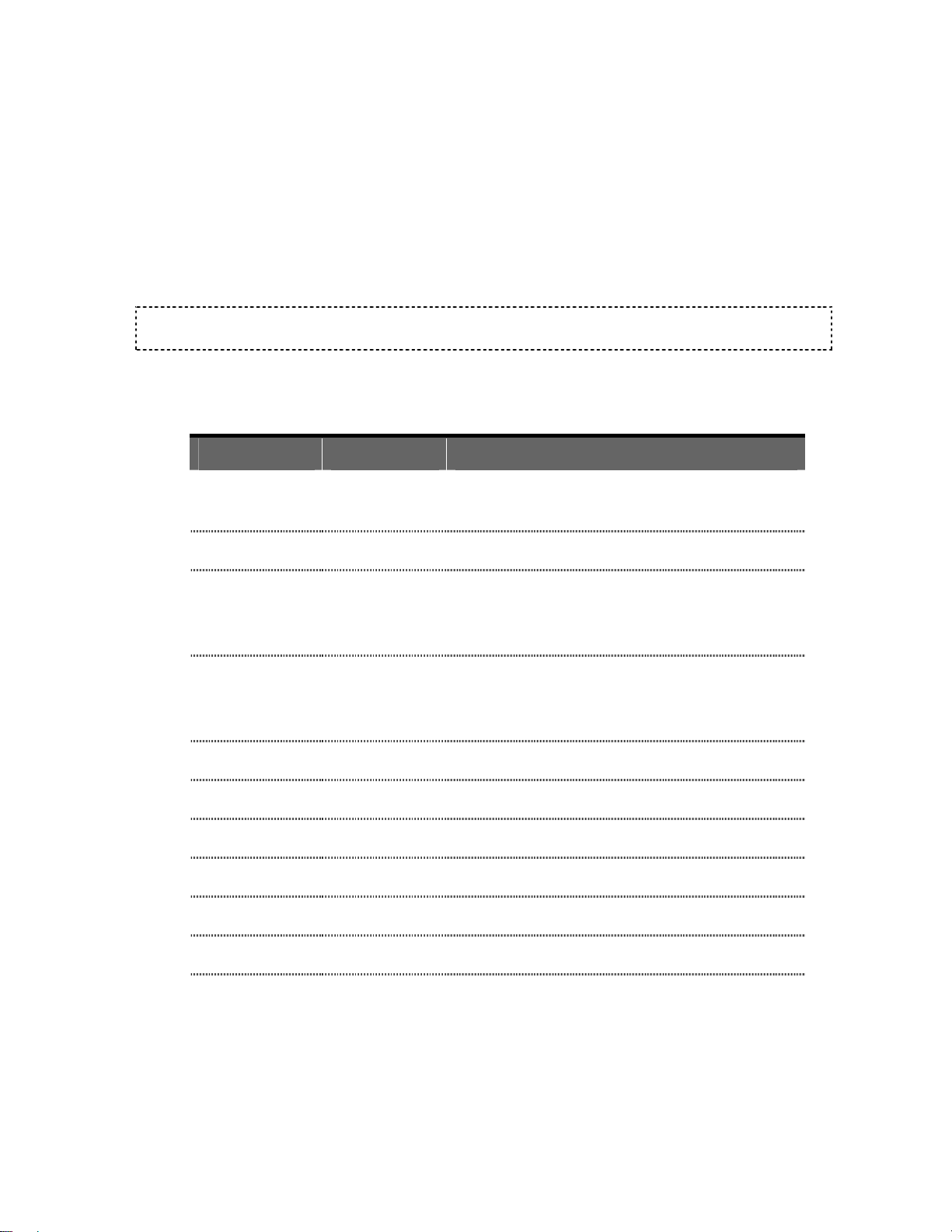
选项和子选项图表
在这一节里更详细地叙述了播放器包括的软件选项。子选项的分类是基于最上层选项的使用。
音频选项
“音频”选项控制着播放器的音质,例如,低速播放文件音调会变得低沉,高速播放文件音调会
变得尖细。最上层“音频”选项、它的子选项及设置见以下表二所示。
请一定先阅读第 21 页上“基础”一节所叙述的内容,学习如何浏览选项、设置和参数。
表二:音频选项
子选项 设置 参数和功能
Sound (声音) 声音调节设置 用于特定的音调均衡器频带即音调范围,以预设模
式或用户自定来设置低音、高音的均衡。
Repeat (重复) 重复 设置重复模式。要改变模式按“向上”或“向下”
Speed(速度) 播放速度 音乐快速播放,从 50% 到 150%。
控制 重新开始 设置是否执行重新开始功能。
均衡 设置左、右声道的音量。
渐强 不论歌曲设置渐强与否。一旦设置,当使用“向左”
或“向右”按钮停止或播放时,能够防止音量骤然
改变。
按钮。要改变区域按“向左”或“向右”按钮。要
改变随机模式为反向顺序,按“录音”(REC) 按钮。
随机 设置音乐按顺序播放或随机播放。
信息 设置持续时间可在文件之间加入有关信息。
快速跳过 文件加快回播,从 1 到 10 倍。
文件搜索 设置文件移动速度,从 1 到 10 秒。
浏览软件选项 ` 24
Page 27
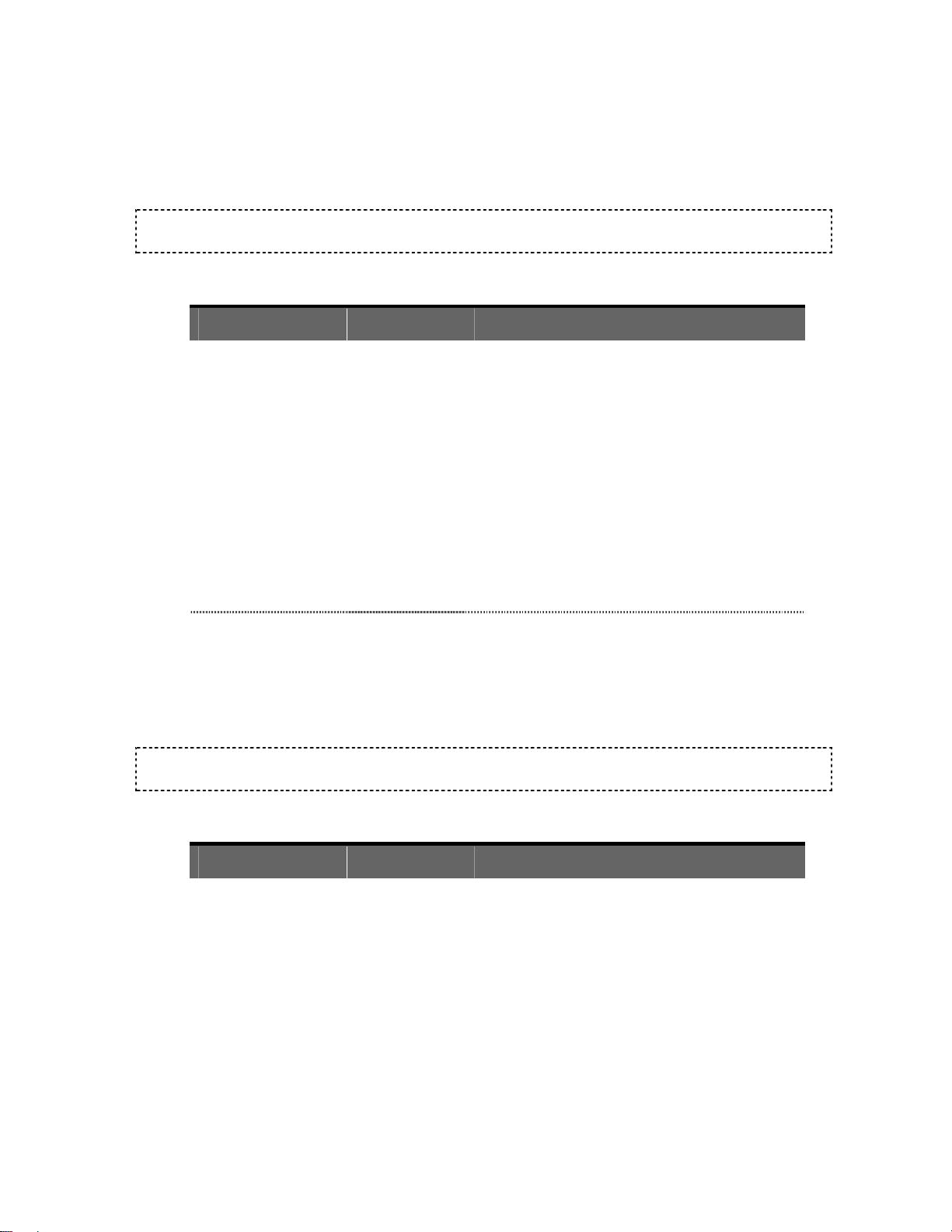
显示选项
“显示”选项控制着播放器的可见显示,例如,indigo 图形 LCD 屏幕的对比度。最上层“显示”
选项、子选项和设置如以下表三所示。
请一定先阅读第 21 页上“基础” 一节所叙述的内容,学习如何浏览选项、设置和参数。
表三:显示器选项
子选项 设置 功能
User UI(用户界面) ID3 标签 设置 ID3 标签将显示在省电模式或回播模式。
Scroll(滚动) 速度 在播放器屏幕上滚动速度。
LCD
用户界面
光亮时间 屏幕背光所保持的时间。
对比度 LCD 液晶屏幕上字母的亮度。
旋转 旋转 LCD 屏幕以适应习惯用左手或习惯用右手
“级表”、“进度条”、“音调均衡器”或“音
量”等设置都显示在 LCD 的右下位置。
的个人。
系统选项
“系统”选项控制着播放器底层基础功能,例如,语言用于屏幕和区域“调频”收音机设置。最
上层“系统”选项、子选项和设置如以下表四所示。
请一定先阅读第 21 页“基础”一节叙述的内容,学习如何浏览选项、设置和参数。
表四:系统选项
子选项 设置 功能
System(系统) 语言 设置 LCD 上显示的语言。
Timer(计时器) 自动停播 计时一到播放器便自动停止。
格式 快速启动格式能节省执行任务的时间并仅仅播
放器初始化系统文件。
休眠 激活休眠模式前的持续时间。
浏览软件选项 ` 25
Page 28

子选项 设置 功能
FM Setting
(调频设置)
Information(信息) 内存 播放器总内存、已用内存和剩余内存的容量大
Reset (重设置) 默认设置 将播放器软件恢复为工厂设置。消除已配置的所
调频区域 为您所在区域韩国、美国、日本、欧洲,其它地
区配置播放器。
调频感应 为自动扫描和调频收音机频率搜索设置调频扫
描敏感性。较高设置将捕获较弱的调频广播。
小。
软件 显示播放器固件版本和数据。
有自定设置。
浏览软件选项 ` 26
Page 29
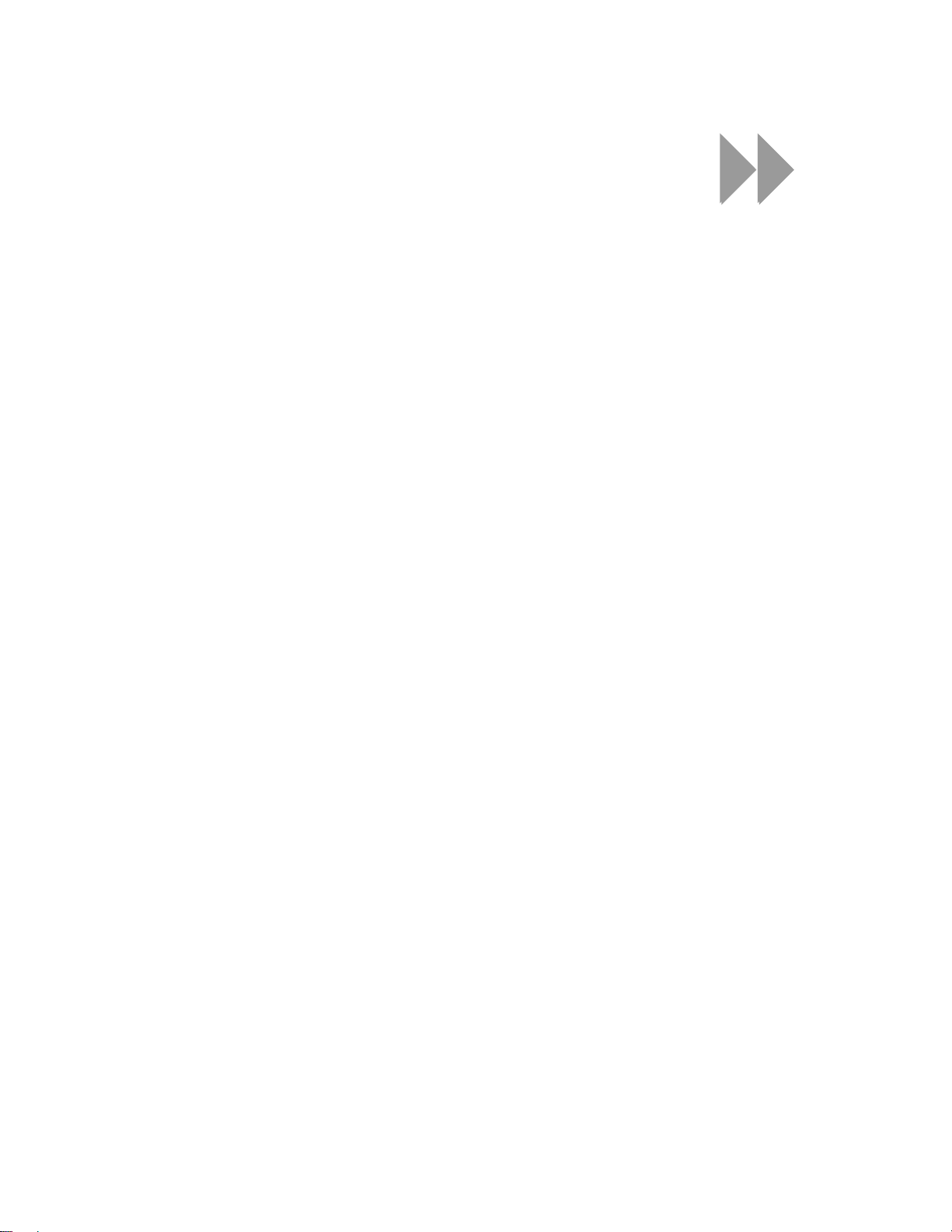
6
本章提供提示和故障排除信息帮助您充分利用
晟碟数码音乐播放器。
提示和故障排除
本章提供您可能会有的关于播放器常见问题的解答。
问:我如何复制文件到数码音乐播放器?
答:能够复制文件到数码音乐播放器,就如同复制文件到硬盘上一样。
问:数码音乐播放器支持哪些文件格式?
答:数码音乐播放器支持 MP3、WMA 和 WMA-DRM 格式文件。
问:为了要使用数码音乐播放器我是否必须使用 Musicmatch?
答:不是,您可以使用数码音乐播放器,就如其它硬盘复制文件一样。
问:为什么我不能用“语音”模式删除语音文件?
答:“语音”模式仅仅用于录制语音文件。您需要用“音频播放”模式来删除文件。
提示和疑难解答 ` 27
Page 30

本章所提供的信息帮助您为您的晟碟数码音乐播
7
放器获得服务和支持。
了解更多服务和保修信息
本章提供有关如何获得播放器技术支持以及保修条款的信息。
获得技术支持
在您联络技术支持之前,我们鼓励您先阅读第 27 页上“提示和故障排除”一节,看看您的问题
是否包含在这里。
如果您有关于播放器的使用或特点的问题,请拨晟碟技术支持中心电话 1-866-SanDisk
(1-866-726-3475),或者在 http://www.sandisk.com/retail/support.asp
请求。
当您拨打电话或联络我们寻求支持时,请提供您能够从包装资料上找到尽可能多的信息。这会让
我们可以更快地为您提供帮助。
网站上填写一份联机支持
了解更多情况
若需了解更多有关播放器以及晟碟公司其它的产品情况,您可以访问本公司的网站
http://www.sandisk.com。
晟碟一年有限保修
晟碟 (SanDisk) 保修根据下列条件保证自购买之日起一年内,在正常使用的情况下这一产品没有
材料设计和工艺上的瑕疵,并基本符合所公布的技术规格。本保修提供给从晟碟或授权经销商购
买的原始最终用户,不得转让。可能需要购买证明。晟碟公司对因任何第三方产品或元件引起的
任何故障或缺陷,无论授权与否,概不负责。本保修不适用于产品附带的任何第三方软件,而且
您必须负责此类软件所需的全部服务与修理。假若这一产品损坏是因未遵照产品说明使用而造成,
或者它的损坏是因不适当的安装、滥用、未授权的修理、改动或意外事故而造成,则本保修无效。
了解更多服务和保修信息 ` 28
Page 31
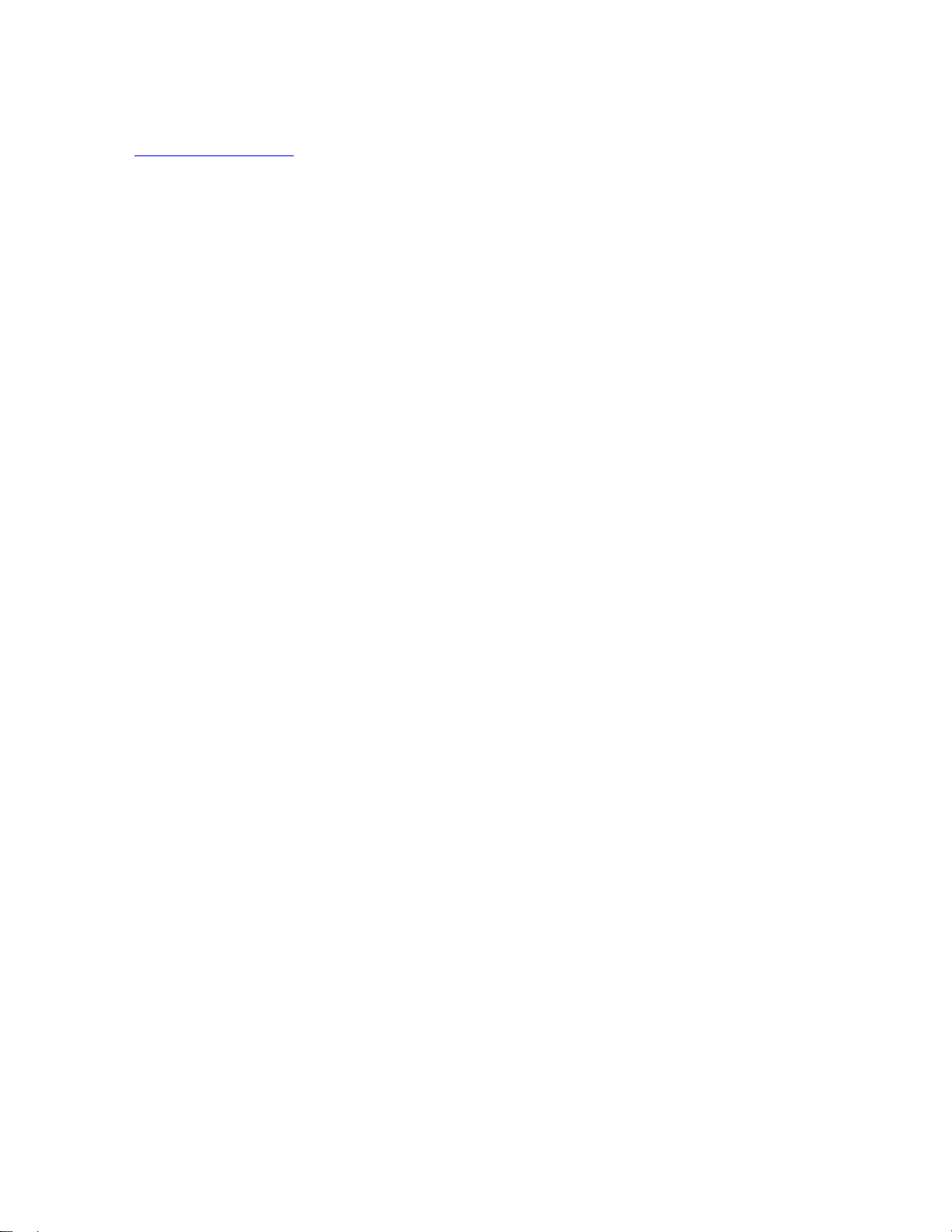
需要保修服务请拨打电话 1-866-SanDisk 与晟碟 (SanDisk) 公司联络,或寄电子邮件至:
support@SanDisk.com。您必须按照晟碟的要求将产品放在防损坏包装盒(运费已预付)退回。您
必须获得由晟碟公司提供的一个追踪确认号码。晟碟公司将自行决定,修理或用同等或更高容量
与功能的新产品或返修产品来更换退回产品,或者退还购买价钱。任何更换产品将继续原有产品
保修期的剩余时间。
在产品未达到保修情况下,这就是晟碟应负之全部责任及对您的唯一
补救办法。
对于任何产品(包括任何退回产品)含有任何数据资料或图像丢失,不论丢失的原因,晟碟既不
保证也不负责。晟碟公司的产品并不保证无故障运行。晟碟公司的产品绝不可用于生命维持系统
或者故障可能造成伤害或死亡的其它应用上。本有限保证赋予您具体的法定权利,并随所在司法
管辖区的不同,您亦可能享有其它权利。
前面陈述的是晟碟公司唯一的保修。晟碟否认超出适用法律允许程度所有其它的明示或默示保修。
包括但不限于任何适销性,适用性或无侵权的默示保证。对于特别用途的适销性和适用性默示保
修是有限于明示保修的持续时间。某些司法管辖区不允许限制默示保证的持续时间,因此上述限
制可能对您不适用。即使晟碟公司或任何附属或子公司已经通知此类损失的可能性,在任何情况
下对任何直接、间接或后果性损失或任何财务损失或者任何资料或图像丢失一概不负责任。某些
司法管辖区不允许限制默示保修,或者不允许排除或限制难免发生或后果性损失,因此以上的限
制或排除可能不适用于您。在任何情况下晟碟的责任不超过您购买此产品所付金额。
了解更多服务和保修信息 ` 29
Page 32
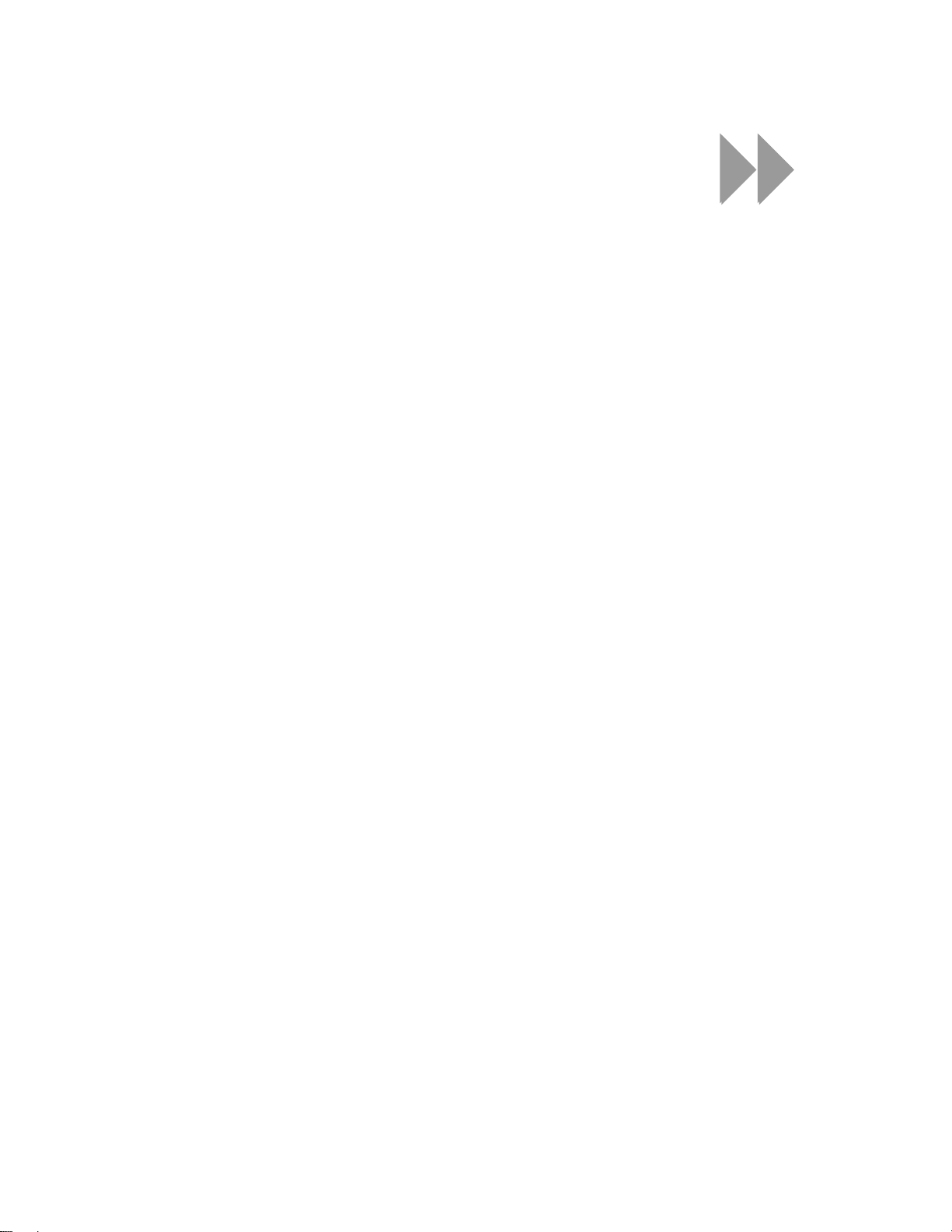
8
本章提供有关使用晟碟数码音乐播放器的
安全提示和保管说明。
安全提示和清洁说明
播放器是一种电子装置,所以要保护它远离水和其它有危害的物品。遵照这些安全提示可以保持
播放器能够好好地为您工作更长时间:
您使用播放器之前,请仔细地阅读这份手册中的所有说明以保证使用得当。
为防止将来有问题,请将包装和这份手册保存在手边。
用柔软而不起毛的布来清洁播放器玻璃镜头。
播放器并不是一件玩具。在无人监督情况下不要让幼童使用播放器。
如果以最高音量播放音乐,可能会发生永久性失聪。当设置播放器音量时应切记小心。
建议开车时不使用播放器。开车是一种非常复杂的活动,要求您全神贯注。如果您正开车
或从事于要求您全神贯注的任何活动时,我们建议您不要使用播放器。
绝不强行将任何连接线插入播放器或者电脑的接口。连接之前确定连接线接头于接口的形
状和大小均相同。
保持播放器远离洗碗池、饮料、浴盆、淋浴、雨水和其它潮湿气体来源。潮气除了损害播
放器之外,还能够引发与任何电子装置之间的短路电击。
在普通操作温度下使用和存放播放器。播放器留在车中可能导致受热过高。
安全提示和清洁说明 ` 30
